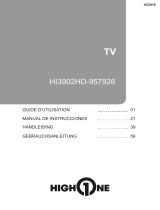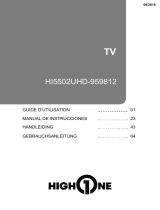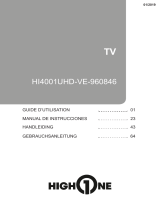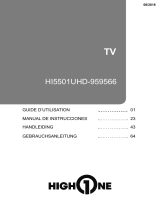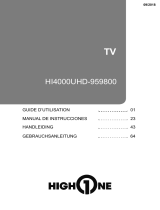La página se está cargando...

www.cryptoelectronics.com

www.cryptoelectronics.com
1. SICHERHEITSINFORMATIONEN
Dieses Blatt listet wichtige Sicherheitsinformationen auf, die Ihnen dabei helfen
werden die richtige Benutzung des Produkts sicherzustellen. Lesen Sie diese bitte
sorgfältig vor Inbetriebnahme Ihres Produkts.
SETZEN SIE DIESES GERÄT KEINEM REGEN ODER FEUCHTIGKEIT AUS, UM
DAS RISIKO FÜR FEUER ODER STROMSCHLAG ZU VERRINGERN.
1. Um einen Stromschlag vorzubeugen, sollten Sie es nicht versuchen die
Abdeckungen des Geräts zu öffnen oder zu entfernen. Das Gerät benutzt
AC220~240V und Sie könnten einer gefährlichen Stromspannung ausgesetzt
werden.
2. Um das Gerät zu säubern, sollten Sie das Produkt immer aus der Steckdose an
der Wand herausziehen. Benutzen Sie keine flüssigen Reinigungsmittel oder
Sprühreinigungsmittel. Benutzen Sie einen trockenen Lappen zur Reinigung.
3. Sie werden bemerken, dass das Produkt Steckplätze und Öffnungen hat. Sie
werden zur Belüftung benutzt, um einen zuverlässigen Einsatz zu gewährleisten und
um es vor Überhitzung zu schützen. Die Öffnungen sollten niemals durch andere
Geräte blockiert werden. Das Produkt sollte niemals eingesetzt werden, außer wenn
eine richtige Belüftung bereitgestellt wird. Stellen Sie nichts über das Produkt, da
sonst die Belüftungsöffnungen blockiert werden, was das Gerät überhitzt.
4. Das Produkt sollte außerhalb von Hitzequellen wie Radiatoren, Heizkörpern, Öfen
oder anderen Produkten (inbegriffen von Verstärkern) untergebracht werden, die
Hitze produzieren.
Wartung
Versuchen Sie es nicht das Produkt selbst zu warten, da das Öffnen und Entfernen
der Abdeckungen Sie gefährlicher Stromspannung und anderen Gefahren aussetzen
könnte. Wenden Sie sich für jegliche Wartungen an qualifiziertes Wartungspersonal.

www.cryptoelectronics.com
2. EINFÜHRUNG
2.1 Über ReDi 270
2.1.1 Vorderseite
2.1.2 Rückseite

www.cryptoelectronics.com
3 Fernbedienung
1. STAND-BY (Schalten Sie den STB an und Stand-by)
2. Zahleneingabe (Geben Sie Zahlenwerte ein und wählen Sie den Sender direkt
aus, indem Sie seine Nummer eingeben)
3. INFO (Drücken Sie für aktuelle Senderinformationen)
4. MENU (Öffnen und schließen Sie den Menübildschirm)
5. Cursor: Navigationsknöpfe, die dazu benutzt werden, um Menügegenstände zu
steuern
6. OK-Taste (Bestätigen Sie eine Auswahl innerhalb eines Menüs)
7. RECORD (Nehmen Sie das Fernsehprogramm auf)
8. VOL+,- (VOL+/-:Lautstärke hoch und runter)
9. TTX (Öffnen Sie den interaktiven Dienst)
10. MEDIA (Gehen Sie auf das Aufnahmemenü)
11. Voriger/Nächster
12. USB (Gehen Sie auf das Musikmenü)
13. MUTE (Schalten Sie die Lautstärke an/aus)
14. EPG (Elektronisches Programmanleitungsmenü öffnen)
15. AUDIO (Audiomodus und Audiospur auswählen)

www.cryptoelectronics.com
16. SUBTITLE (Untertitel An/Aus)
17. TV/RADIO (Zwischen Fernseher und Radio wechseln)
18. Recall (das vorige Programm wiedergeben)
19. EXIT (Menü verlassen)
20. STOP (Programmwiedergabe- oder Aufnahme stoppen)
21. CH+/- (Sender Hoch und Runter)
22. FAV (Die Favoritenliste öffnen)
23. PLAY
24. Rückwarts/vorwärts suchen
25. PAUSE(Timeshift-Funktion Pause/Aktiv )
26. ROTE/GRÜNE/GELBE/BLAUE Tasten (Für eine interaktive
Funktion/Untermenü Funktionsknöpfe)
4. SYSTEM & FERNSEHERVERBINDUNG
4.1 Allgemein
Es gibt viele verschiedene Arten von Fernsehern und anderen Geräten, die Sie mit
dem Gerät verbinden können. In diesem Handbuch werden Sie einige der häufigsten
Arten sehen, wie Sie Ihre Geräte verbinden können.
4.2 Anschluss an den Fernseher und Hi-Fi

www.cryptoelectronics.com
5. ERSTE SCHRITTE
5.1 Willkommensbildschirm
Wenn Sie den ReDi 270 das erste Mal benutzen, dann erscheint das ,,Willkommens-
“ Menü. Drücken Sie die Cursor-Tasten, um Ihr Land auszuwählen und drücken Sie
auf die ,,OK“-Taste, um mit der Sendersuche zu beginnen.
Das Gerät wird nach allen verfügbaren Sendern suchen und sie speichern. Nachdem
das Suchen beendet ist, drücken Sie OK, um damit zu beginnen die Sender
anzusehen.
6. BETRIEB
6.1 Sender ändern
Es gibt drei Arten der Senderauswahl - durchsehen der Senderliste, Auswahl durch
Nummer von durch die Senderliste auf dem Bildschirm.
1. Durchsehen der Senderliste:
Um durch die Senderliste zu gehen, drücken Sie auf der Fernbedienung die Taste
mit dem Pfeil nach oben oder den Pfeil nach unten.
2. Anhand von einer Nummer auswählen:
Geben Sie die Senderzahl direkt ein, indem Sie auf die Zahlentasten drücken und
drücken Sie auf die ,,OK”-Taste, um den gewünschten Sender auszuwählen.
3. Anhand der Senderliste auf dem Bildschirm auswählen:
Sie können den benötigten Sender direkt über die Senderliste auf dem Bildschirm
auswählen. Das wird angezeigt, wenn man das Hauptmenü des Geräts benutzt.
Siehe ,,Sender bearbeiten“ in diesem Handbuch für Details zur Inbetriebnahme.
6.2 Zugang zu dem Elektronischen Programmhandbuch (EPG)
Zugang zu dem EPG aller Sender:
1. Drücken Sie die ,,EPG"-Taste, um in das EPG-Menü zu gelangen.
2. Drücken Sie die Cursor-Tasten, um zwischen der Senderliste, dem Eventszeitplan
des ausgewählten Senders und der jetzt/nächste Events zu wechseln.
3. Drücken Sie die ,,Grüne”-Taste, um den Timer für die Events zu benutzen.
4. Drücken Sie die ,,Rote”-Taste, um das ,,Zeitleisten”-Menü anzuzeigen.
7. Installation
1. Drücken Sie auf die ,,Menü”-Taste, um in das Hauptmenü zu gelangen.
2. Drücken Sie auf die ,,HOCH” oder ,,RUNTER”-Taste, um die ,,Installation”
hervorzuheben, drücken Sie auf die ,,RECHTS“-Taste, um in das Installationsmenü
zu gelangen.
3. Drücken Sie ,,HOCH” oder ,,RUNTER” auf den Cursor-Tasten, um den
gewünschten Gegenstand hervorzuheben und drücken Sie die ,,OK”-Taste, um in
das Untermenü zu gelangen.
4. Drücken Sie auf die ,,EXIT“-Taste, um es zu verlassen.

www.cryptoelectronics.com
7.1 Automatisches Suchen
Hier können Sie Sender automatisch suchen und speichern
7.2 Manueller Suchlauf
Hier können Sie manuell nach einem Sender suchen und ihn mit einer spezifischen
Senderzahl speichern.
Wählen Sie die Optionen aus, die Sie mögen im Scanmodus, Kanalnummer,
Frequenz aus und drücken Sie auf Suchen, um den Sender zu suchen und zu
speichern.
7.3 Programm-Filter
Wählen Sie FTA nur aus, wenn Sie nur nach kostenlosen bis hin zu Luftkanälen
suchen möchten.
7.4 Land
Wählen Sie das Land aus, in dem Sie sich befinden.
7.5 LCN
Wenn die LCN (Logische Sendernummer) Auswähl-Funktion aktiviert ist, dann
können Sie die ursprüngliche Anzahl der Fernsehsender durch Scannen nicht
ändern.
Sie können die LCN-Funktion aktivieren/deaktivieren, indem Sie den ,,LCN-Modus“
an-/ausschalten.
8. Kanal
8.1 Kanal-Manager
Hier können Sie einen Kanal aus Ihrer Liste sperren, überspringen, verschieben
usw..
Verschieben: Hier können Sie einen Sender dahin bewegen, wo Sie ihn haben
möchten.
Benutzen Sie jetzt die HOCH- und RUNTER-Tasten, um den Sender in die Position
zu verschieben, die Sie möchten.
Drücken Sie auf OK, um den Sender zu verlassen.
Wiederholen Sie das, um die Position aller Sender zu ändern.
Sperren: Hier können Sie einen Sender sperren, sodass ein Passwort nötig sein
wird, um ihn zu sehen.
Drücken Sie die ROTE-Tasteauf Ihrer Fernbedienung. Das Sperr-Symbol ist
ausgewählt.
Geben Sie Ihr Passwort ein (das Standardpasswort ist 0000).
Wenn Sie jetzt den entsprechenden Sender sehen möchten, werden Sie jedes Mal
das Passwort eingeben müssen.

www.cryptoelectronics.com
Wiederholen Sie das gleiche für die restlichen Sender, die Sie sperren möchten und
nachdem Sie damit fertig sind, drücken Sie auf die ROTE-Taste, um das Sperrmenü
zu verlassen.
Überspringen: Hier können Sie Sender aus Ihrer Senderliste überspringen, die Sie
löschen sollten.
Durchsuchen Sie bis zu dem Sender, den Sie möchten und drücken Sie dann OK.
Drücken Sie die GELBE-Taste auf Ihrer Fernbedienung, um das Überspringen-
Symbol auszuwählen.
Dieser Sender wird jetzt übersprungen werden, wenn Sie die Sender ändern und Sie
werden sie nicht sehen können.
Drücken Sie nachdem Sie fertig sind, die EXIT-Taste, um das Überspringen-Menü zu
beenden.
8.2 Favoriten-Liste
FAV: Hier können Sie einen Sender in eine Favoritenliste hinzufügen.
Wählen Sie den Sender mit dem Cursor aus, den Sie haben möchten und drücken
Sie auf die OK-Taste.
Drücken Sie ROT, GRÜN, GELB, BLAU auf Ihrer Fernbedienung, um den Kanal in
Fav1, Fav2, Fav3, Fav 4 Liste hinzuzufügen
Wenn Sie fertig sind, drücken Sie die Exit-Taste, um die FAV-Option zu beenden.
9. Präferenz
9.1 OSD-Sprache
Dieser Menüpunkt erlaubt Ihnen die Sprache zu ändern.
9.2 OSD Einblendedauer
OSD Einblendedauer: 1-6sec
9.3 OSD Transparenz
OSD Transparenz: Um die OSD-Transparenz auf Aus /10%/20%/30%/40%.

www.cryptoelectronics.com
10. Einstellung
10.1 Timer-Einstellung
Dieses Menü erlaubt es uns den Programm-Timer einzustellen.
Sie können 27 Timer festlegen.
Timer-Modus: Aus/Einmal/Täglich/Wöchentlich
Timer-Service: Sender/Aufnehmen
Dauer: Drücken Sie die Zahlentaste, um die Dauer einzugeben.
10.2 Kindersicherung
Das Menü erlaubt es Ihnen das Installationsmenü und den Sender zu schützen und
das Passwort zu ändern.
1. Wählen Sie in dem, Systemeinstellungs- “Menü, ,,Kindersicherung” aus und
drücken Sie auf die ,,OK”-Taste, Sie werden gefragt ein Passwort einzugeben (das
Standardpasswort ist ,,0000”).
2. Nachdem Sie das korrekte Passwort eingegeben haben, indem Sie die
Zahlentasten drücken, erscheint das Kindersicherungsmenü.
Menüsperrung: Um Sender bearbeiten/Installation/ Systemeinrichtung/Tools/ REC-
Menü zu sperren. Sie können die Menüsperrung an-/ausschalten.
Altersfreigabesperre: Aus ALTER4-ALTER18
Pinnummer ändern: Um das Passwort zu ändern.
10.3 Lokal Zeiteinstellung
Dieses Menü erlaubt es Ihnen die Region und die Zeit einzustellen.
Region: Dieses Menü wird dazu benutzt, um die Regionseinstellung zu ändern.
GMT-Verwendung: Dieses Menü wird dazu benutzt, um die Verwendung von GMT
zu öffnen. Die Optionen sind; Aus/Benutzer bestimmen/ Nach Region
Datum: ,, Datum-” und ,,Zeit-”Menüs sind nur gültig, wenn in dem GMT-
Verwendungsmenü ,,Aus” ausgewählt wird
Uhrzeit: Drücken Sie die Zahlentaste, um die Zeit einzugeben.
10.4 Werkeinstellungen
Dieses Menü erlaubt es Ihnen das Gerät zurück auf Werkeinstellungen zu setzen
und alle existierenden Sender zu löschen. Standardpasswort 0000.
10.5 Upgrade über USB
Wir bieten den Benutzern die Funktion zu einem Upgrade der Software Version über
USB an.
Drücken Sie den Cursor-Knopf, um den gewünschten Gegenstand auszuwählen,
markieren Sie dann ,,Start“ und drücken Sie die ,,OK“-Taste, um mit dem Upgrade zu
beginnen.
10.6 Auto Stand-by: An/3Stunden/30Min/1Stunde/2Stunden/

www.cryptoelectronics.com
11 Media Player
Drücken Sie die linke und rechte Taste auf der Fernbedienung, um zwischen Movie -
Music - Photo - Record zu wechseln
Drücken Sie die Recall- Taste auf der Fernbedienung.
11.1 Film
Wählen Sie die Filmdatei aus, die Sie haben möchten und drücken Sie auf OK, um
damit zu beginnen den Film abzuspielen.
Sie können Handlungen durchführen wie vorspulen, zurückspulen, Pause usw.
Sie können auch voran- und zurückschreiten, indem Sie die LINKS und RECHTS
Tasten benutzen.
Während Sie einen Film abspielen, drücken Sie auf die SUBTITLE-Taste Ihrer
Fernbedienung, um die Untertitel auszuwählen die Sie ansehen möchten, oder um
die Untertitel abzuschalten.
Das Gerät kann Eingeschlossene und SRT-Untertitel unterstützen.
Wenn Sie die SRT-Untertitel abspielen.
BITTE BEACHTEN SIE:. Drücken Sie auf EXIT, um das Videomenü zu verlassen.
Drücken Sie auf BEENDEN, um das Video-Menü zu verlassen.
11.2 Musik
Hier können Sie sich Ihre Lieblingsmusik anhören, die auf einem Speichermedium
gespeichert ist.
Wählen Sie die Datei aus, die Sie möchten und drücken Sie auf OK, um damit zu
beginnen sie abzuspielen.
Wenn Sie das Musikmenü beenden, während die Musik noch spielt, dann wird die
Musik nicht aufhören.
Sie müssen dazu noch einmal in das Musikmenü gehen und auf die STOP-Taste
drücken bevor Sie es verlassen.
11.3 Bild
Hier können Sie sich Ihre Lieblingsbilder ansehen, die auf einem Speichermedium
gespeichert sind.
Wählen Sie die Bilddatei aus, die Sie haben möchten und drücken Sie OK.
Drücken Sie auf Nächstes/Voriges/ Pause usw., wenn Sie sich im Slideshow-Modus
befinden.

www.cryptoelectronics.com
11.4 PVR
Hier können Sie sich Ihre aufgenommenen Dateien ansehen.
Wählen Sie die Datei, die Sie sehen möchten, mit dem Cursor aus und drücken Sie
dann auf OK, um damit zu beginnen die Datei abzuspielen.
Während die Aufnahme abgespielt wird, können Sie Aktionen wie vorspulen,
zurückspulen, Pause, usw. mit den Tasten auf Ihrer Fernbedienung vornehmen.
Sie können die Links- und Rechts-Tasten drücken, um nach vorne oder
zurückzuschreiten entsprechend der Zeitspanne, die Sie in der Spring-Option
(Paragraph 8.10) ausgewählt haben. Drücken Sie auf die STOP-Taste, um das PVR-
Menü zu verlassen.
In dem PVR-Menü haben Sie auch die folgenden Möglichkeiten
Umbenennen: Wählen Sie die Datei, die Sie haben möchten und drücken Sie die
GRÜN-Taste auf Ihrer Fernbedienung. Benutzen Sie das Pad, das den
aufgenommenen Dateinamen ändert.
Löschen: Drücken Sie die BLAU-Taste auf Ihrer Fernbedienung, um die
ausgewählte Datei zu löschen.
12. TIMESHIFT/AUFNEHMEN
Wenn Sie ein Massenspeichergerät an den USB-Anschluss anschließen, wird Ihnen
Zugang zum Timeshift gegeben um ein Programm aufzunehmen.
-Lassen Sie ein Programm pausieren und sehen Sie es sich später weiter an
(Timeshift)
-Nehmen Sie ein Programm auf.
-Wenn der verfügbare Platz auf dem Massenspeichergerät zu Ende geht, dann wird
die Aufnahme des Programms stopppen.
BEACHTEN SIE:
Bitte benutzen Sie die USB 2.0 Disc wenn Sie etwas aufnehmen oder versetzt
sehen. Für Timeshift und die Aufnahmefunktion benötigen Sie einen USB-Stick in
einer größeren Größe oder einen HDD (>2 GB) für die Aufnahme.
12.1 Timeshift
Der Digitalreceiver ReDi 270 gibt Ihnen die Möglichkeit ein Programm aufzunehmen
und anzusehen, das mit der Einschaltzeit verbunden ist. Alles was Sie dazu machen
müssen, ist eine externe Festplatte oder einen USB-Stick mit dem USB-Anschluss
des Geräts zu verbinden.
Mit dieser Funktion können Sie:
Das Programm pausieren lassen und es zu einem anderen Zeitpunkt weiter
ansehen.
BEACHTEN SIE: Für die richtige Bedienung der TIMESHIFT wird es empfohlen
einen Datenspeicher zu benutzen, der USB 2.0 unterstützt und eine hohe
Geschwindigkeit lesen/schreiben hat. Wenn es möglich ist, wird es auch empfohlen
einen USB-Stick oder einen HDD mit hohem Speicherplatz zu benutzen. Das
Produkt kann bis zu 2TB Disketten unterstützen.

www.cryptoelectronics.com
TIMESHIFT ist eine Funktion, bei der Sie gleichzeitig eine Aufzeichnung machen,
pausieren oder zurück und nach vorne gehen können, wenn Sie sich ein Programm
ansehen. Zum Beispiel, wenn Sie sich Ihre Lieblingsshow ansehen und jemand
klingelt an der Tür. Kein Problem. Aktivieren Sie einfach die Funktion, indem Sie auf
die ,,Pause“-Taste drücken und drücken Sie dann noch einmal auf ,,Pause“, um das
Bild einzufrieren. Das Gerät beginnt dann damit das Programm aufzunehmen und
wenn Sie zurückkommen, können Sie weiter fernsehen, wo Sie aufgehört haben.
• Timeshift einschalten
BEACHTEN SIE: Timeshift ist als Standardeinstellung AUS, um Platz auf Ihrem
Datenspeicher zu sparen.
Sie müssen sie zuerst einschalten. Bitte überprüfen Sie den Paragraphen 9.4
-Um TIMESHIFT zu benutzen, drücken Sie bitte auf <PAUSE>, und eine Leiste mit
der Zeit als die Aufnahme begann (rechts) wird erscheinen. Ab diesem Moment und
vorwärts wird das Senderprogramm aufgezeichnet werden.
Jedes Mal, wenn Sie es wünschen ein Programm zu pausieren oder zurückzuspulen,
wird eine neue Leiste erscheinen. Beachten Sie, dass die Leiste jetzt 2 Zeiten hat.
Die rechte ist die normale Zeit, die die fortlaufende Zeit ab dem Beginn der
Zeitverschiebung zeigt und die linke ist die wiedergegebene Zeit entsprechend der
Zeit, die Sie ausgewählt haben von dem aufgenommenen Programm anzusehen.
Während des TIMESHIFTS ist es möglich das Folgende zu tun.
-Drücken Sie auf ,,PAUSE“, um das Programm pausieren zu lassen und auf
<PLAY>, um es später weiter anzuschauen.
-Drücken Sie auf ,,SCHRITT VORWÄRTS“ oder ,,VORWÄRTS“, um das
aufgenommene Programm zu spezifischen Zeitschritten entsprechend der
,,Anstiegs“-Einstellungen vorzuspulen 30 Min.- 30 Minuten) oder bei 2x, 4x,
Geschwindigkeit, usw. entsprechend.
- Drücken Sie auf ,,SCHRITT RÜCKWÄRTS“ oder ,RÜCKWÄRTS“, um das
aufgenommene Programm zu spezifischen Zeitschritten entsprechend der
,,Anstiegs“-Einstellungen zurückzuspulen 30 Min.- 30 Minuten) oder bei 2x, 4x,
Geschwindigkeit, usw. entsprechend.
Diese Auswahlen haben nur Einfluss auf das aufgenommene Programm und nicht
auf die Funktion des TIMESHIFTS.
Um zur normalen Abspielzeit zurückzukehren, drücken Sie ,,STOP“ und dann
<EXIT>. Der TIMESHIFT wird mit dem Aufnehmen weitermachen, aber Sie werden
sich die normale Zeit des Programms ansehen.
• TIMESHIFT stoppen
Der TIMESHIFT wird ausgeschaltet, wenn Sie den wechseln oder wenn Sie in das
Hauptmenü gehen.
BEACHTEN SIE:
• Der TIMESHIFT ist gesperrt, wenn Sie ihn für einen spezifischen Sender aktivieren
und Sie eine geplante Aufnahme (PVR) auf einem anderen Sender haben. Wenn die
Aufnahme beginnt, dann wird Sie das Gerät automatisch zu dem Sender führen und
es wird den Timeshift für den anderen deaktivieren
• Der TIMESHIFT kann aktiviert werden während Sie ein Programm aufnehmen,
aber nur für den Sender bei dem Sie gerade die Aufnahme durchführen

www.cryptoelectronics.com
12.2 Persönliche Videoaufzeichnung (PVR)
• Sofortige Aufnahme
Mit dieser Funktion können Sie mit einer Berührung auf einen Knopf ein Programm
schreiben, das Sie sich ansehen.
- Drücken Sie auf die <RECORD> -Taste auf Ihrer Fernbedienung, um sofort mit der
Aufnahme des Programms zu beginnen, das Sie sich ansehen
- Drücken Sie die Taste <RECORD> noch einmal, Sie können die Dauer der
Aufnahme anpassen.
- Drücken Sie die <STOP> -Taste, um mit der Aufnahme aufzuhören. Ein Fenster
wird erscheinen.
-. Wählen Sie JA aus, um mit der Aufnahme aufzuhören. Wählen Sie NEIN aus, um
weiter aufzunehmen.
• Geplantes Aufnehmen
Neben dem Einsatz von direkter Aufnahme, kann geplant werden, dass das Gerät
ein Programm in der Zukunft schreibt.
-Drücken Sie und auf die <Menü> Taste und wählen Sie <Systemeinrichtung>,
<Timer-Einstellungen> aus.
Dieses Menü lässt Sie den Timer für eine Aufnahme einstellen.
Zeitmodus: Aus/Einmal/Täglich/Wöchentlich
Zeit-Service: Aufnehmen/Sender
Wecksender: Setzen Sie den Kanal, den Sie aufnehmen möchten.
Weckdatum: Drücken Sie auf OK und dann auf die Zahlen, um das Datum
der Aufnahme einzugeben
Weckzeit: . Drücken Sie auf OK und dann auf die Zahlen, um die Zeit
einzugeben, in der Sie möchten, dass das Gerät anfängt zu
schreiben.
Dauer: Drücken Sie auf OK und dann auf die Zahlen, um die Dauer der
Aufnahme einzugeben
Beachten Sie :
• Wenn Sie ein Programm in einem bestimmten Sender aufnehmen, können
Sie einen anderen der gleichen Gruppe von vier digitalen Sendern ansehen,
zu gleichen Zeit, wenn Sie die Aufnahme machen.
• Wenn Sie eine Aufnahme für einen Sender programmiert haben und Sie sich
ein anderes mit der aktivierten Zeitverschiebung ansehen, wenn mit der
Aufnahme begonnen wird, dann wird die Zeitverschiebung automatisch
deaktiviert werden und nimmt Sie mit zu dem Sender, der programmiert
wurde, aufgenommen zu werden.
• Während der Zeit, wenn die Aufnahme stattfindet, kann die
Zeitverschiebungsfunktion parallel mit der Aufnahme nur für den spezifischen
Sender aktiviert werden und nicht für jemand anderen.

www.cryptoelectronics.com
“Crypto erklärt hiermit, dass dieses Produkt in Übereinstimmung mit den
grundlegenden Anforderungen und weiteren relevanten Bestimmungen
der Richtlinie 2004/108/EC und LVD 2006/95/EC ist.” “Eine Kopie der
Konformitätserklärung kann auf unsere Webseite
www.cryptoelectronics.com gefunden werden."
Garantiedauer und Bedingungen
Crypto gewährleistet eine Garantie für das Hardware-Produkt, bezüglich
Defekte in Material und Verarbeitung, sofern es in Übereinstimmung mit
den Richtlinien des Herstellers verwendet worden ist.
Für Garantiebedingungen und komplette Bedienungsanleitung
besuchen Sie unsere Website.
www.cryptoelectronics.com

www.cryptoelectronics.com

www.cryptoelectronics.com
1. SAFETY INFORMATION
This sheet lists important safety information that will help to assure proper use of the
product. Please read them carefully before operation of your product.
TO REDUCE THE RISK OF FIRE AND ELECTRIC SHOCK, DO NOT EXPOSE
THIS UNIT TO RAIN OR MOISTURE.
1. To prevent electric shock do not attempt opening or removing the covers of the
device. The device uses AC220~240V and you may be expose to dangerous
voltage.
2. To clean the device always unplug the product from the wall outlet. Do not use
liquid cleaners or aerosol cleaners. Use a dry cloth for cleaning.
3. You will notice that the product has slots and openings. These are used for
ventilation to ensure reliable operation and to protect it from overheating. The
openings should never be blocked by other devices. This product should not be
placed in an installation, unless proper ventilation is provided. Do not put anything
above the product because you will block the ventilation openings causing the device
to overheat.
4.The product should be situated away from heat sources such as radiators, heat
registers, stoves, or other products (including amplifiers) that produce heat.
Service
Do not attempt to service this product yourself, as opening or removing covers may
expose you to dangerous voltage or other hazards. Refer all servicing to qualified
service personnel.

www.cryptoelectronics.com
2. INTRODUCTION
2.1 About ReDi 270
2.1.1 Front panel
2.1.2 Rear panel

www.cryptoelectronics.com
3 Remote control
1. STANDBY (Switch the STB on and standby)
2. Numeric entry (Enter numeric values and select the channel directly by entering
it's number)
3. INFO (Press for current channel information)
4. Menu (Open and close the menu screen)
5. Cursor: Navigation buttons used to navigatemenus items
6. OK button (Confirm a selection within a menu)
7. RECORD (Record the TV program)
8. VOL+,- (VOL+/-:Volume Up and Down)
9. TTX (Open interactive service)
10. MEDIA (Enter Record menu)
11. Previous/Next
12. USB (Enter Music menu)
13. MUTE (Turn off/on the volume)
14. EPG (Open up Electronic Program Guide Menu)
15. AUDIO (Select audio mode and audio track)
16. SUBTITLE (On/Off Subtitle)

www.cryptoelectronics.com
17. TV/RADIO (Switch between TV and Radio)
18. Recall (playback the previous programe)
19. EXIT (Exit from menu)
20. STOP (Stop program playback or recording)
21. CH+/- (Channel Up and Down)
22. FAV (Open the Favorite list)
23. PLAY
24. Search backward /forward
25. PAUSE(Pause/Active timeshift function)
26. RED/GREEN/YELLOW/BLUE Buttons (For interactive function/Submenu
function buttons)
4. SYSTEM & TV CONNECTION
4.1 General
There are many different types of TV and other equipment that you can connect to
the device. In this manual you will see some of the most common ways to connect
your equipment.
4.2 Connection to the TV and Hi-FI

www.cryptoelectronics.com
5. GETTING STARTED
5.1 Welcome Screen
If you use ReDi 270 for the first time, the "Welcome" menu appears.
Press cursor button to to select your country and press "OK" button to start channel
search.
The device will search for all available channels and it will store them. After searching
finishes, press OK to start viewing the channels.
6. OPERATION
6.1 Changing Channels
There are three ways of channel selection - stepping through the channel list,
selection by number and from the on-screen channel list.
1. Stepping through the channel list:
To move through the channel list, press the upward arrow or downward arrow key on
the remote control.
2. Selected by number:
Enter the channel number directly by pressing numeric buttons, and press the "OK"
button to select desired channel.
3. Selected by on-screen channels list:
You can also select the required channel directly from on-screen channel list. This is
displayed using the device main menu. See "Edit Channel" in this manual for
operation details.
6.2 Accessing the Electronic Program Guide (EPG)
Accessing the EPG of all channels:
1 Press "EPG" button to enter EPG menu .
2. Press cursor button to switch between channel list, events
schedule of the selected channel and now/next events.
3. Press "Green" button to Timer the events.
4. Press "Red" button to display " Time Bar" menu.
7. Installation
1. Press the "MENU" button to enter main menu.
2. Press "UP"or " DOWN " button to highlight "Installation", press "RIGHT" button to
enter to the Installation menu.
3. Press "UP" or "DOWN" cursor button to highlight the desired item and press "OK"
button to enter the sub-menu .4. Press "EXIT" button to exit.
7.1 Auto Search
Here you can search and store channels automatically.
7.2 Manual Search
Here you can search manually a channel and store it to a specific channel number.

www.cryptoelectronics.com
Select the options you like in Scan Mode, Scan Band, Channel No fields and press
search to search and store the channel.
7.3 Channel Filter
Select FTA only if you want to search only for free to air channels.
7.4 Country
Select the Country that you are.
7.5 LCN
If LCN(Logical Channel Number) Select function is activated, you can't change the
original number of TV channels by scanning .
You can activate/deactivate the LCN function by setting the "LCN Mode" to on/off.
8. CHANNEL
8.1 Channel Manager
In the TV channel list menu you can Lock, Skip, Move etc a channel from your list.
Move: Here you can move the channels in the position that you want.
Browse to the channel you want and press OK to select it.
Now use UP and DOWN buttons to move the channel in the position that you want.
Press OK to leave the channel.
Repeat to change position for all the channels.
Lock: Here you can lock a channel so it will be required a password to view it.
Press RED button on your remote. The Lock icon is selected.
Input your password (default password is 0000).
Now when you want to see this channel you will have to enter the password each
time.
Repeat the same for the rest of the channels you want to lock and after you finish
press RED button to exit Lock menu.
Skip: Here you can skip channels from your channel list with ought deleting them.
Browse to the channel you want and press OK.
Press YELLOW button on your remote to select Skip Icon.
This channel will be skipped now when you change channels and you will not be able
to see it.
After you finish press exit button to exit Skip menu.
8.2 Favorite list
FAV: Here you can add a channel in a Favorite list.
Select the channel you want with the cursor.
Press RED, GREEN, YELLOW, BLUE button on your remote to add the channel in
Fav1, Fav2, Fav3, Fav4 list
When you finish press exit button to exit FAV option..

www.cryptoelectronics.com
9. Preference
9.1 OSD Language
This menu allows you to set Language.
9.2 OSD Timeout
OSD Timeout: 1-6sec
9.3 OSD Transparency
OSD Transparency: To set the OSD transparency to Off/10%/20%/30%/40%
.
9.4 PVR Config
File Size: select TimeShift file size on disk.
Timeshift: Enable / Disable Timeshift
10. Setting
10.1 Timer Setting
This menu allows us to set the program timer.
You can set 27 timers.
Program Name: You can select a desired channel as the wakeup channel.
Timer Mode: Off/Once/Daily/Weekly
Timer Service: Channel/Record
Duration: Press numeric button to input the duration time.
10.2 Parental Lock
This menu allows you to protect the installation menu and channel, and change the
Password.
1. In "System Setup" menu, select "Parental Lock" and press "OK" button, you are
asked to input a password (the default password is"0000").
2. After inputting the correct password by pressing numeric buttons, the parental lock
menu appears.
Menu Lock: To lock the Edit channel/ installation/System setup/ Tools/REC menu.
When you want to enter these menus, you must
input the password. You can set menu lock to on/off.
Rating Lock: Off/ AGE4-AGE18
Change PIN: To change the password.
10.3 Local Time Setting
This menu allows you to set the region and time.
Region: This menu is used for changing the region setting.
GMT Usage:
This menu is used for opening the usage of GMT. The options are: Off/
User Define/ By Region

www.cryptoelectronics.com
Date: "Date" and "Time" menus are valid only when selected "Off" in GMT Usage
menu.
Time: Press numeric button to input the time.
10.4 Factory Setting
This menu allows you to re-set the device back to factory settings and clear all
existed channels. Default password 0000
10.5 Upgrade by USB
We offer the functions for user to upgrade software version by USB.
Press cursor button to select the desired item, then highlight "Start" and press "OK"
button to start the upgrade.
10.6 Auto Standby: Off/3Hour/30Min/1Hour/2Hour/
11 Media Center
Press left and right buttons on the remote to change between Movie - Music - Photo -
Record
Press Recall button on the remote to back.
11.1 Movie
Select the movie file that you want and press OK to start playing the movie.
You can apply actions like fast forward, rewind, pause etc.
Also you can step forward and backward using LEFT and RIGHT buttons.
While playing a movie, press SUBTITLE button on your remote to select the subtitle
you want to view or to disable subtitles.
The device can support Embedded and SRT subtitles.
PLEASE NOTICE: Greek SRT subtitles are displayed correctly only when Menu
selected language is Greek.
Press EXIT to exit to Video menu.
11.2 Music
Here you can listen to your favorite music stored to a storage device.
Select the file that you want and press OK to start playing it.

www.cryptoelectronics.com
If you exit the Music menu while music is still playing, the music will not stop.
You will have to enter again Music menu and press STOP button before exiting.
11.3 Image
Here you can view your favorite images stored to a storage device.
Select the image file you want and press OK.
Press next/ prev/ pause etc when you are in slideshow mode.
11.4 PVR
Here you can view your recorded files.
Select the file that you want with the cursor and press ok to start playing the file.
While Recording is playing you can apply actions like fast forward, rewing, pause etc
with the buttons of your remote.
You can press Left and Right buttons to step forward or backward according to the
time period that you have selected in jump option.
Press Stop button to exit to PVR menu.
In PVR menu you have also the following options
Rename: Select the file that you want and press GREEN button on your remote. Use
the pad that appears to change the recorded file name.
Delete: Press BLUE button on your remote to delete the selected file.
12. TIMESHIFT/ RECORD
Plugging an external Mass Storage Device on the USB port gives you access to
Time Shift/Record a broadcast programme.
- Pause a broadcast programme and continue watching it later (Time Shift )
- Record a broadcast programme.
- When the space available on the Mass Storage Device runs out, recording
operation of
broadcast will stop.
NOTE: Please use USB 2.0 disk when recording or timeshift. For timeshift and
recording feature, you need take bigger size USB pen driver or HDD (>2GB) for
recording.
12.1 Time shift
The digital receiver ReDi 270 gives you the ability to record and watch one program
interfacing with the viewing time. All you have to do is to connect an external hard
drive or a USB stick in the usb port of the device.
With this function you can:
Pause the program and continue to see if another time.

www.cryptoelectronics.com
NOTE: For proper operation of TIME SHIFT it is recommend using a storage device
that supports USB 2.0 and has high speed read /write. Also if it is possible it is
recommended to use a USB stick or HDD with high storage space. The product can
support up to 2TB disks
The TIME SHIFT is a feature where you can simultaneously track, pause or to go
back and forth when you are watching a program. For example, while watching your
favorite show someone rings the door bell. No problem. Just activate the function bt
pressing “Pause” button and the press “Pause” again to freeze the image. The device
then start to record the program and when you return you can resume viewing from
where you left.
• Enable TIME SHIFT
NOTE: from default Timeshift is OFF to save space on your storage device.
You must enable it fisrt. Please check paragraph 9.4
- To use TIME SHIFT press <PAUSE> and a bar with the time when the recording is
started (right) will appear. From this moment and forth the channel program will be
recorded.
Each time you wish to pause or rewind the program a new bar will appear.
Notice that now the bar has 2 times. The right is the normal time showing the on
going time from the beginning when started Time Shift and the left is the play backed
time according to the time you choose to watch of the recorded program.
During TIME SHIFT, it is possible to do the following.
- Press "PAUSE" to pause the program and <PLAY> to continue watching later.
- Press "STEP FORWARD" or "FORWARD" to fast forward the recorded program at
specified time steps according to “Jump” settings(30 Mon - 30 minutes) or at 2χ, 4x,
speed etc respectively.
- Press "STEP BACKWARD" or "BACKWARD" to quickly rewind the recording at
specified time steps according to “Jump” settings (30 Mon - 30 minutes) or at 2χ, 4X,
speed etc, respectively.
This choices affect only the recorded program, and not the function of TIME SHIFT.
To return to the normal playing time press the "STOP" and then the <EXIT>. The
TIME SHIFT will continue to record but you will watch the normal time of the program
• Stop TIME SHIFT
The TIME SHIFT is switch off when you change the channel or if you enter the main
menu
NOTE:
• The TIME SHIFT can be activated while recording a program, but only for that
channel you are recording.
12.2 Personal Video Recording (PVR)
• Instant Recording
With this feature, with a touch of a button you can write a program you are watching.
- Press <RECORD> button on your remote to immediately start recording the
program you are watching

www.cryptoelectronics.com
- Pressing the button again <RECORD>, you can adjust the duration of the
recording.
- Press <STOP> button to stop recording. A window will appear.
- Select YES to stop recording. Select NO to resume recording.
• Scheduled Recording
Apart from the operation of direct recording, the device can be scheduled to write a
program in the future.
-Press and the <Menu> button and select <System Setup>, <Timer Settings>
This menu lets you set the timer for a recording.
Time Mode: Off/Once/Daily/Weekly
Time service: Record/Channel
Duration: Press OK and then the numbers to enter the duration of the
recording
Note :
• When you write a program in a particular channel you can watch another of
the same group of four digital channels, at the same time you make the
record.
• When you have programmed a recording for a channel and you are watching
another with the time shift activated when the recording will start the device
automatically deactivate Time Shift and takes you to the channel that is
programmed to be recorded.
“Crypto hereby declares that this product is in compliance with the
essential requirements and other relevant provisions of
EMC Directive 2004/108/EC and LVD 2006/95/EC.”
“A copy of the Declaration of Conformity can be found at our web site
www. cryptoelectronics.com"
Warranty period and terms
Crypto warrants the hardware product against defects in materials and
workmanship when used in accordance with manufacturer’s guidelines.
For warranty terms and complete user manual please visit our website
www.cryptoelectronics.com.

www.cryptoelectronics.com

www.cryptoelectronics.com
1. ADVERTENCIAS DE SEGURIDAD
A continuación, se detalla información importante relativa a la seguridad que le
ayudará a utilizar correctamente el producto. Por favor, léala detenidamente antes
utilizar el producto.
PARA REDUCIR EL RIESGO DE FUEGO Y DESCARGAS ELECTRICAS, NO
SITUE LA UNIDAD EN UN LUGAR EXPUESTO A LLUVIA O HUMEDAD.
1. Para evitar posibles descargas eléctricas, no intente abrir o retirar las cubiertas del
dispositivo. Este dispositivo opera a un voltaje de 220V - 240V AC podría exponerle
a descargas eléctricas peligrosas.
2. Desenchufe siempre el dispositivo cuando vaya a limpiarlo. No utilice productos
de limpieza líquidos o en aerosol. Utilice un paño seco para la limpieza.
3. El producto tiene aperturas y ranuras. Su propósito es ventilar del aparato y
asegurar de esta forma el funcionamiento fiable, protegiéndolo frente al
sobrecalentamiento. Nunca tape las aperturas con otros dispositivos. Este producto
no se debe instalar en espacios cerrados, salvo que se proporcione la ventilación
adecuada. No coloque ningún objeto encima del dispositivo, ya que bloqueará las
ranuras de ventilación, sobrecalentando el aparato.
4. Sitúe el producto alejado de las fuentes de calor, como radiadores, rejillas de
calefacción, hornos u otros productos (incluyendo amplificadores que producen
calor.
Operaciones de mantenimiento
No intente realizar usted operaciones de mantenimiento, ya que al abrir o retirar las
cubiertas podría exponerse a voltajes peligrosos u otros peligros. Toda operación de
mantenimiento debe realizarse por personal cualificado.

www.cryptoelectronics.com
2. INTRODUCCIÓN
2.1 Acerca de ReDi 270
2.1.1 Panel frontal
2.1.2 Panel posterior

www.cryptoelectronics.com
3 Mando a distancia
1. STANDBY (Encender el STB y colocarlo en standby)
2. Panel numérico (Para seleccionar directamente un canal introduciendo un valor
numérico)
3. INFO (Pulsar para obtener información del canal actual)
4. Menú (Abrir y cerrar la pantalla de menú)
5. Cursor: (Botones de navegación para desplazamiento por los menús)
6. Botón OK (Para confirmar selección dentro de un menú)
7. RECORD (Grabación de programa de TV)
8. VOL+/- (Subir/Bajar el volumen)
9. TTX (Abrir servicio de teletexto)
10. MEDIA (Abrir menú de Grabación)
11. Anterior/Siguiente
12. USB (Abrir menú Música)
13. MUTE (Silenciar/Reestablecer el volumen)
14. EPG (Abrir menú de Guía Electrónica de Programación)
15. AUDIO (Seleccionar modo de audio y pista de audio)
16. SUBTITLE (Habilitar/Deshabilitar Subtítulos)

www.cryptoelectronics.com
17. TV/RADIO (Seleccionar alternativamente TV y Radio)
18. Recall (Reproducir programa anterior)
19. EXIT (Salir del menú actual)
20. STOP (Detener reproducción o grabación)
21. CH+/- (Cambiar a canal posterior/anterior)
22. FAV (Abrir Lista de Favoritos)
23. PLAY (Reproducir)
24. REV/FWD (Rebobinado / Avance rápido)
25. PAUSE (Pausar/Activar función timeshift)
26. Botones ROJO/VERDE/AMARILLO/AZUL (Para funciones interactivas/ botones
de función en submenú)
4. CONEXIÓN DEL SISTEMA A TV
4.1 General
Hay muchos tipos de televisores y otros equipos que se pueden conectar e este
dispositivo. En este manual verá algunas de las configuraciones más habituales.
4.2 Conexión a la TV y Hi-Fi

www.cryptoelectronics.com
5. PRIMEROS PASOS
5.1 Pantalla de Bienvenida
La primera vez que utilice el ReDi 270 aparecerá el menú de Bienvenida.
Utilice los botones del cursor para seleccionar su país y pulse “OK” para comenzar la
búsqueda de canales.
El dispositivo buscará todos los canales disponibles y los almacenará. Cuando
termine la búsqueda, pulse “OK” para comenzar a visualizar canales.
6. FUNCIONAMIENTO
6.1 Cambiar de Canal
Existen tres formas de selección de canal – recorrer la lista de canales, seleccionar
camal mediante un número y selección desde lista de canal en pantalla.
1. Recorrer la lista de canales:
Para recorrer la lista de canales, pulse los botones del mando a distancia “CH +” o
“CH –“.
2. Seleccionar por número:
Introduzca el número de canal directamente presionando los botones numéricos, y a
continuación pulse “OK”.
3. Seleccionar mediante lista de canales en pantalla:
Puede seleccionar el canal directamente desde la lista de canales en pantalla. Esta
lista se muestra en el menú principal del dispositivo. Consulte la sección “Editar
Canales” de este manual para más detalles.
6.2 Acceder a la Guía Electrónica de Programación (EPG)
Acceder a la EPG de todos los canales:
1. Pulse el botón "EPG" para acceder al menú EPG.
2. Utilice los botones del cursor para desplazarse por la lista de canales,
programación de eventos del canal seleccionado y eventos ahora/a continuación.
3. Pulse el botón “Verde” para Programar los eventos.
4. Pulse el botón “Rojo” para mostrar el menú “Barra de Programación”.
7. Instalación
1. Pulse el botón "MENU" para entrar en el Menú Principal.
2. Pulsar los botones del cursor “ARRIBA” o “ABAJO” hasta situarse en “Instalación”.
A continuación, pulsar “DERECHA” para acceder al menú de instalación.
3. Pulsar los botones del cursor “ARRIBA” o “ABAJO” hasta seleccionar el elemento
deseado y pulsar “OK” para acceder al sub-menú.
4. Pulsar el botón "EXIT" para salir.

www.cryptoelectronics.com
7.1 Búsqueda automática
En este menú puede buscar y almacenar canales automáticamente.
7.2 Búsqueda manual
En este menú puede buscar manualmente un canal y almacenarlo en un número de
canal específico.
Seleccione las opciones adecuadas en los campos Modo de Búsqueda, Banda de
Búsqueda, Nº de Canal y pulse “buscar” para comenzar la búsqueda y grabar el
canal.
7.3 Filtro de Canal
Seleccione FTA sólo si quiere buscar únicamente canales gratuitos por señal aérea.
7.4 Pais
Seleccione el País que corresponda.
7.5 LCN
Si la función LCN (Número de Canal Lógico) está activada no podrá cambiar el
número original que tengan los canales de TV al realizar una búsqueda.
Puede activar/desactivar la función LCN pulsando sobré “Modo LCN” y
seleccionando on/off.
8. CANAL
8.1 Administrador de canales
En el menú Lista de Canales de TV podrá realizar diversas operaciones con los
canales, como Bloquear, Omitir, Mover, etc.
Move: Aquí podrá cambiar la posición de los canales.
Navegue hasta el canal deseado y pulse “OK” para seleccionarlo.
A continuación, pulse los botones “ARRIBA” y “ABAJO” para mover los canales a la
posición deseada.
Pulse OK para fijar la posición del canal.
Repita estos pasos para cambiar la posición de todos los canales.
Lock: Aquí podrá bloquear un canal de tal forma que sea necesario un password
para verlo.
Pulse el botón “ROJO” de su mando a distancia. El icono LOCK quedará
seleccionado.
Introduzca un password (el password por defecto es 0000).
Cada vez se quiera visualizar dicho canal tendrá que introducir el password.
Repita estos pasos para todos los canales que quiera bloquear y pulse el botón
“ROJO” cuando termine para salir del menú.

www.cryptoelectronics.com
Skip: Aquí podrá omitir canales sin borrarlos.
Navegue hasta el canal deseado y pulse “OK”.
Pulse el botón “AMARILLO” de su mando a distancia para seleccionar el icono SKIP.
Este canal se omitirá y cuando recorra los canales no será mostrado.
Cuando termine pulse el botón “Exit” para salir del menú Skip.
8.2 Lista de favoritos
FAV: Aquí podrá añadir un canal a lista de Favoritos.
Seleccione el canal deseado con el cursor y pulse el botón “OK”.
Presione el botón ROJO, VERDE, AMARILLO, AZUL en su control remoto para
agregar el canal en Fav1, Fav2, Fav3, Fav4 list
Cuando termine, pulse el botón “Exit” para salir del menú FAV.
9. Preferencia
9.1 OSD Language
Este menú le permite configurar el lenguaje del Sistema.
9.2 Duración del menú
Timeout de OSD: 1-10
9.3 Transparencia del menú
Transparencia de OSD: Para cambiar la transparencia a Off/10%/20%/30%/40%.
9.4 Config. PVR
Tamaño del archivo: seleccione el tamaño del archivo TimeShift en el disco.
Timeshift: Habilitar / Desactivar Timeshift
10. Ajuste
10.1 Configuración de Programación
En este menú podrá definir encendidos y grabaciones programadas.
Puede definir 27 programaciones.
Canal de Encendido: Puede seleccionar un canal como canal de encendido.
Modo de Programación: Off/Una Vez/Diariamente/Semanalmente
Tipo de Programación: Canal/Grabación
Duración: Utilice el teclado numérico para introducir el tiempo de duración.
10.2 Control Parental
Este menú permite proteger los menús de instalación y canales, así como cambiar el
password.

www.cryptoelectronics.com
1. En el menú “Configuración del Sistema”, selecciones “Control Parental” y pulse el
botón “OK”. Se le pedirá que introduzca un password (El password por defecto es
“0000”).
2. Después de introducir el password con el teclado numérico, aparecerá el menú de
Bloqueo Parental.
Bloqueo de Menús: Para bloquear los Menús Editar
canales/Instalación/Configuración de Sistema/ Herramientas/REC. Cuando quiera
acceder a cualquiera de estos menús tendrá que introducir el password. Podrá
establecer el menú de bloqueo como on/off.
Bloqueo por Clasificación: Off/ EDAD4-EDAD18
Nuevo Password: Para cambiar el password.
10.3 Configuración de Hora Local
Este menú le permite establecer la región y hora.
Región: En este menú podrá cambiar la región.
Zona GMT: En este menú podrá definir la banda GMT. Las opciones disponibles
son: Off/ Definido por el Usuario/ Por Región
Fecha: Los parámetros “Fecha” y “Hora” solo podrán definirse si se ha seleccionado
“Off” en el menú Zona GMT.
Hora: Utilice el teclado numérico para establecer la hora.
10.4 Configuración de Fábrica
Este menú permite restablecer la configuración de fábrica del dispositivo y borra la
configuración de los canales. Contraseña predeterminada 0000
10.5 Actualizar vía USB
A través de la conexión USB se puede actualizar la versión de software.
Navegue con los botones del cursor hasta seleccionar el elemento deseado, a
continuación, seleccione “Empezar” y pulse el botón “OK” para comenzar la
actualización.
10.6 Auto Apagado: Off/3Horas/30Min/1Horas/2Horas/
11 Centro de medios
Presione los botones izquierdo y derecho del mando a distancia para cambiar entre
Película - Música - Image - PVR
Pulse el botón Recall en el control remoto para retroceder.

www.cryptoelectronics.com
11.1 Película
Seleccione el archivo que quiera reproducir y presione “OK” para comenzar a
reproducirlo.
Puede realizar acciones como avance rápido, rebobinado, pausa, etc.
También podrá desplazarse adelante y atrás con los botones “IZQUIERDA” o
“DERECHA”.
Mientras se reproduce un archivo, pulse el botón “SUBTITLE” de su mando a
distancia para elegir un subtítulo o desactivar la opción.
Este dispositivo acepta subtítulos Embebidos o en formato SRT.
Pulse “EXIT” para salir del menú Pelicula.
11.2 Música
Aquí podrá escuchar la música contenida en un dispositivo de almacenamiento.
Seleccione el archivo que quiera reproducir y pulse “OK”.
La música continuará reproduciéndose, aunque salga del menú Música. Para
detener la reproducción deberá entrar en el menú Música y pulsar “STOP”.
11.3 Imágenes
Aquí podrá visualizar las imágenes contenidas en un dispositivo de almacenamiento.
Seleccione una imagen y presione “OK”
Pulse next/ prev/ pause etc. mientras está en el modo presentación.
11.4 PVR
Aquí podrá visualizar los ficheros grabados.
Seleccione un archivo con el cursor y presione “OK” para reproducirlo.
Mientras se reproduce una grabación pueden realizar acciones como avance rápido,
rebobinado, pausa, etc., con los botones del mando a distancia.
Si presiona los botones “Izquierda” y “Derecha” podrá desplazarse hacia adelante o
atrás de acuerdo con el periodo de tiempo seleccionado en la opción de salto
(sección 8.10).
Pulse el botón “Stop” para salir del menú PVR.
En el menú PVR tiene también las siguientes opciones:
Renombrar: Seleccione un archivo y pulse el botón “VERDE” del mando a distancia.
En la pantalla que aparecerá podrá cambiar el nombre del archivo.
Borrar: Pulse el botón “AZUL” de su mando a distancia para borrar el archivo
seleccionado.

www.cryptoelectronics.com
12. TIMESHIFT/ GRABACIÓN
Si conecta una unidad de almacenamiento USB podrá acceder a las funciones
Timeshift/Grabación de programa en emisión.
- Podrá pausar un programa en emisión y continuar viéndolo después (Timeshift)
- Grabar un programa
- Cuando el espacio disponible en la unidad de almacenamiento se acabe la
grabación se detendrá.
NOTA: Por favor, utilice un disco USB 2.0 al utilizar grabación o Timeshift. Para el
correcto funcionamiento de las funciones Timeshift y grabación, conecte una unidad
USB mayor de 2GB.
12.1 Timeshift
El receptor digital ReDi 270 le proporciona la capacidad de grabar un programa en
tiempo de visionado. Todo lo que tiene que hacer es conectar una unidad USB de
almacenamiento al puerto de este dispositivo.
Con esta función podrá pausar el programa en emisión y continuar viéndolo en otro
momento.
NOTA: Para el correcto funcionamiento de la función Timeshift se recomienda usar
un dispositivo de almacenamiento que soporte USB 2.0 y tenga alta velocidad de
lectura/escritura. Si fuera posible se recomienda el uso de un USB o disco duro
externo de alta capacidad de almacenamiento. Este dispositivo soporta discos de
hasta 2TB.
Con la función Timeshift podrá pausar o moverse hacia adelante o atrás en el
programa que está viendo. Por ejemplo, si mientras ve su programa favorito alguien
llama a la puerta, no hay problema. Simplemente active la función Timeshift
pulsando el botón “Pause” y a continuación pulse de Nuevo “Pause” para congelar la
imagen. El dispositivo comenzará a grabar el programa y cuando vuelva podrá
continuar donde lo dejó.
• Activar TIMESHIFT
NOTA: Por defecto la función Timeshift está desactivada para ahorrar espacio
en el dispositivo de almacenamiento.
Debe activarlo primero. Por favor consulte la sección 9.4
- Para utilizar TIMESHIFT pulse “Pause” y aparecerá una barra con la hora a la que
empezó la grabación. Desde ese momento en Adelante, la emisión de ese canal se
grabará.
Cada vez que pause o rebobine, aparecerá una nueva barra.
La barra de información tiene dos marcadores de tiempo. El de la derecha es el
tiempo normal transcurrido desde cuando comenzó la función Timeshift y el de la
izquierda es el tiempo transcurrido desde que comenzó a ver el programa grabado.
Durante TIMESHIFT, es posible hacer lo siguiente:
- Pulse “Pause” para pausar el programa y “Play” para continuar viéndolo después.
- Pulse "Salto Adelante" o "Adelante" para activar el avance rápido o el avance paso
a paso a intervalos específicos de acuerdo con la configuración de “Salto” (30 seg –
30 minutos) o a una velocidad de 2x, 4x, etc. respectivamente.

www.cryptoelectronics.com
- Pulse "Salto atrás" o "Atrás" para activar el rebobinado rápido o el rebobinado paso
a paso a intervalos específicos de acuerdo con la configuración de “Salto” (30 seg –
30 minutos) o a una velocidad de 2x, 4x, etc. respectivamente.
Estas configuraciones afectan únicamente al programa grabado, no a la función
Timeshift.
Para volver a la velocidad normal de visionado pulse “Stop” y después “Exit”. La
función Timeshift continuará grabando, pero podrá seguir viendo su programa a
velocidad normal.
• Detener TIMESHIFT
La función TIMESHIFT se detiene cuando se cambia de canal o se accede al menú
principal.
NOTA:
• La función TIMESHIFT se deshabilita cuando está activada para un canal
específico y hay una grabación programada (PVR) en otro canal. Cuando comience
la grabación, el dispositivo sintonizará el canal correspondiente a la grabación
programada y desactivará la función Timeshift del canal anterior.
• La función Timeshift se puede activar mientras graba un programa, pero solo para
el canal en el que se está haciendo la grabación.
12.2 Grabación de Video (PVR)
• Grabación Instantánea
Con esta función, podrá grabar el programa que está viendo simplemente pulsando
un botón.
- Pulse el botón “Record” de su mando a distancia para que comience
inmediatamente la grabación del programa que está viendo.
- Pulse el botón “Record” de Nuevo para ajustar la duración de la grabación.
- Pulse el botón “Stop” para detener la grabación. Aparecerá un mensaje de
confirmación.
- Seleccione SI para detener la grabación. Seleccione NO para continuar la
grabación.
• Grabación programada
Además de la funcionalidad de grabación inmediata, el dispositivo se puede
programar para grabar un programa en una fecha y hora determinada.
-Pulse el botón “Menú” y seleccione “Configuración del Sistema”, “Configuración de
Programación”.
Este menú le permite configurar la programación de la grabación:
Modo de Programación: Off/Una Vez/Diariamente/Semanalmente
Servicio de Programación: Grabación/Canal
Canal de Encendido: Establecer el canal que quiere grabar.
Fecha de Encendido: Pulse “OK” e introduzca la fecha de grabación mediante el
teclado numérico.
Hora de Encendido: Pulse “OK” e introduzca la hora de grabación mediante el
teclado numérico.
Duración: Pulse “OK” e introduzca la duración de la grabación.
Nota:

www.cryptoelectronics.com
• Cuando grabe un programa de un canal en particular puede ver otro canal
del mismo grupo de cuatro canales digitales a la vez que se realiza la
grabación.
• Si ha programado una grabación y está viendo un programa con la función
Timeshift activada, cuando llegue el momento de la grabación se desactivará
la función Timeshift y se mostrará el canal programado para grabar.
• Mientras se está realizando una grabación se podrá activar la función
Timeshift únicamente para el canal de la grabación.
“Crypto por la presente declara que esta producto cumple con los requisitos
esenciales y con otras disposiciones relevantes de la Directriz 2004/108/EC y LVD
2006/95/EC.”
“Una copia de la Declaración de Conformidad puede hallarse en
nuestro sitio web www.cryptoelectronics.com"
Periodos y términos de la garantía.
Crypto garantiza el producto de hardware contra cualquier defecto en sus
materiales y mano de obra cuando se utiliza de conformidad con las pautas
establecidas por el fabricante.
Para los términos y las condiciones de la garantía y manual de usuario completa,
por favor visite nuestro sitio web www.cryptoelectronics.com.

www.cryptoelectronics.com

www.cryptoelectronics.com
1. INFORMATIONS RELATIVES À LA SÉCURITÉ
Cette fiche présente des informations importantes relatives à la sécurité qui
contribueront à l’utilisation adéquate du produit. Veuillez les lire attentivement avant
l’utilisation de votre appareil.
POUR RÉDUIRE LE RISQUE D’INCENDIE ET D’ÉLECTROCUTION, N’EXPOSEZ
PAS CET APPAREIL À LA PLUIE OU À L’HUMIDITÉ.
1. Pour éviter l’électrocution, n’essayez pas d’ouvrir ou d’enlever le couvercle de
l’appareil. L’appareil utilise du courant alternatif AC 220~240V, vous pourriez être
exposé à une tension électrique dangereuse.
2. Pour le nettoyage, débranchez toujours l’appareil de la prise électrique murale.
N’utilisez pas de nettoyants liquides ou aérosols. Utilisez un chiffon sec pour le
nettoyage.
3. Vous remarquerez que l’appareil possède des fentes et des ouvertures. Celles-ci
sont utilisées pour le ventiler et ainsi assurer son bon fonctionnement en le
protégeant de la surchauffe. Les ouvertures ne doivent jamais être obstruées par
d’autres équipements. L’appareil ne devrait jamais être placé dans une installation
existante à moins d’être bien ventilé. Ne placez rien sur le dessus, vous bloqueriez
les ouvertures de ventilation et provoqueriez une surchauffe.
4.Le produit devrait être situé à distance de sources de chaleur telles que les
radiateurs, les grilles de distribution d’air chaud, les cuisinières ou autres appareils (y
compris les amplificateurs) produisant de la chaleur.
Maintenance
Veuillez ne pas essayer de réparer ce produit vous-même : ouvrir ou enlever le
couvercle de l’appareil pourrait vous exposer à des tensions électriques dangereuses
ou à d’autres risques. Confiez tout entretien à du personnel qualifié.

www.cryptoelectronics.com
2. INTRODUCTION
2.1 À propos de ReDi 270
2.1.1 Face avant
2.1.2 Face arrière

www.cryptoelectronics.com
3. TÉLÉCOMMANDE
1. STANDBY (Mettre le décodeur en marche et mettre en veille)
2. Touches numériques (Saisie des valeurs numériques et sélection directe de la
chaîne par saisie du numéro)
3. INFO (Appuyer pour obtenir les informations de la chaîne regardée)
4. MENU (Ouvrir et fermer l’écran menu)
5. Curseur : Boutons de navigation utilisés pour naviguer dans les éléments de menu
6. Bouton OK (Confirmer une sélection dans un menu)
7. RECORD (Enregistrer le programme TV)
8. VOL+/- (Augmenter et diminuer le volume)
9. TTX (Ouvrir un service interactif)
10. MEDIA (Entrer dans le menu Enregistrer)
11. Précédent / Suivant
12. USB (Entrer dans le menu Musique)
13. MUTE (Allumer/Couper le son)
14. EPG (Ouvrir le menu Electronic Program Guide)
15. AUDIO (Sélectionner le mode et la piste audio)
16. SUBTITLE (Afficher/Masquer les sous-titres)

www.cryptoelectronics.com
17. TV / RADIO (Basculer entre TV et radio)
18. RECALL (Lire le programme précédent)
19. EXIT (Sortir d’un menu)
20. STOP (Arrêter la lecture ou l’enregistrement du programme)
21. CH+/- (Chaîne +/-)
22. FAV (Ouvrir la liste des favoris)
23. PLAY (Lecture)
24. Chercher vers l’arrière/l’avant
25. PAUSE (Mettre en pause / Activer la fonction de décalage temporel Timeshift)
26. Boutons Rouge/Vert/Jaune/Bleu (Pour la fonction interactive / les boutons de
fonction de sous-menu)
4. CONNEXION DU SYSTÈME ET DU
TÉLÉVISEUR
4.1 Informations générales
Vous pouvez connecter à l’appareil de nombreux types de téléviseur et d’autres
équipements. Dans ce manuel, vous verrez quelques-unes des façons les plus
courantes de connecter vos appareils.
4.2 Connexion au téléviseur et Hi-FI

www.cryptoelectronics.com
5. DÉMARRAGE
5.1 Écran de bienvenue
Si vous utilisez le ReDi 270 pour la première fois, le menu Bienvenue apparaîtra.
Appuyez sur les boutons de curseur pour sélectionner votre pays et appuyez sur le
bouton OK pour lancer la recherche de chaînes.
L’appareil recherchera toutes les chaînes disponibles et les enregistrera. Après la fin
de la recherche, appuyez sur OK pour commencer à regarder les chaînes trouvées.
6. FONCTIONNEMENT
6.1 Changer de chaîne
Il y a 3 manières de sélectionner une chaîne : 1) En parcourant les chaînes, 2) en
saisissant un numéro de chaîne et 3) à partir de la liste de chaînes affichée à l’écran.
1. Parcourir les chaînes :
Pour vous déplacer dans la liste des chaînes, appuyez sur les boutons de curseur
Haut ou Bas de la télécommande.
2. Saisir un numéro :
Saisissez le numéro de chaîne directement en appuyant sur les touches numériques,
et appuyez sur le bouton OK pour sélectionner la chaîne souhaitée.
3. Sélectionner à partir de la liste de chaînes à l’écran :
Vous pouvez également sélectionner la chaîne souhaitée directement à partir de la
liste des chaînes à l’écran. Elle est affichée en utilisant le menu principal de
l’appareil. Voir la rubrique « 7. Édition des chaînes » de ce manuel pour les détails
de l’opération.
6.2 Accéder à l’EPG (« Electronic Program Guide », Guide des programmes
électronique)
Accéder à l’EPG de toutes les chaînes :
1. Appuyez sur le bouton EPG pour entrer dans le menu EPG.
2. Appuyez sur les boutons de curseur pour naviguer dans la liste des chaînes, dans
le programme de la chaîne sélectionnée et dans les événements en cours/à venir.
3. Appuyez sur le bouton Vert pour planifier des événements.
4. Appuyez sur le bouton Rouge pour afficher le menu Barre de temps.
7. ÉDITION DES CHAÎNES
1. Appuyez sur le bouton MENU pour entrer dans le menu principal.
2. Appuyez sur les flèches Haut ou Bas pour mettre en surbrillance « Installation ».
Appuyez ensuite sur la flèche Droite pour entrer dans le menu Installation.
3. Appuyez sur les boutons de curseur Haut ou Bas pour mettre en surbrillance
l’élément souhaité et appuyez ensuite sur le bouton OK pour entrer dans le sous-
menu.
4. Appuyez sur le bouton EXIT pour quitter.

www.cryptoelectronics.com
7.1 Recherche automatique
Vous pouvez ici rechercher et enregistrer des chaînes automatiquement.
7.2 Recherche manuelle
Vous pouvez ici rechercher manuellement une chaîne et l’enregistrer avec un
numéro de canal spécifique.
Sélectionnez les options que vous souhaitez dans Mode de recherche, Bande,
Chaîne et appuyer sur « Recherche » pour rechercher et enregistrer la chaîne.
7.3 Filtre de chaînes
Sélectionnez « En clair seulement » si vous voulez ne rechercher que des chaînes
en clair.
7.4 Pays
Sélectionnez le pays où vous vous trouvez.
7.5 Classement LCN
Si la fonction Classement LCN (« Logical Channel Number ») est activée, vous ne
pourrez pas modifier le numéro initial des chaînes après le balayage.
Vous pouvez activer/désactiver la fonction Classement LCN en réglant le mode LCN
sur On/Off.
8. Chaîne
8.1 Gestionnaire de chaînes
Dans le menu Gestionnaire de chaînes, vous pouvez verrouiller, passer, déplacer,
etc. une chaîne de votre liste.
Déplacer : Vous pouvez ici déplacer les chaînes et les mettre à la position que vous
souhaitez.
Naviguez jusqu’à la chaîne souhaitée et appuyez sur OK pour la sélectionner.
Utilisez maintenant les flèches Haut et Bas pour déplacer la chaîne et la mettre à la
position souhaitée.
Appuyez sur OK pour quitter la chaîne.
Répétez la même procédure pour changer la position de toutes les autres chaînes.
Verrouiller : Vous pouvez ici verrouiller une chaîne, de sorte qu’un mot de passe soit
nécessaire pour la regarder.
Appuyez sur le bouton Rouge de votre télécommande. L’icône Verrou est alors
sélectionnée.
Saisissez votre mot de passe (le mot de passe par défaut est « 0000 »).
Lorsque vous voudrez regarder cette chaîne, vous serez obligé à chaque fois de
saisir votre mot de passe.
Répétez la même procédure pour le reste des chaînes que vous voulez vérifier.
Lorsque vous avez terminé, appuyez sur le bouton Rouge pour quitter le menu
Verrouiller.

www.cryptoelectronics.com
Passer une chaîne : Vous pouvez ici sauter des chaînes de votre liste de chaînes
sans les supprimer.
Naviguez jusqu’à la chaîne souhaitée et appuyez sur OK.
Cette chaîne sera désormais sautée lorsque vous changerez de chaîne et sera
invisible.
Lorsque vous avez terminé, appuyez sur le bouton Exit pour quitter le menu.
8.2 Liste des favoris
FAV : Vous pouvez ici ajouter une chaîne à votre liste de Favoris.
Sélectionnez la chaîne que vous voulez avec le curseur.
Appuyez sur le bouton ROUGE, VERT, JAUNE, BLEU de votre télécommande pour
ajouter le canal dans les listes Fav1, Fav2, Fav3, Fav4
Lorsque vous avez terminé, appuyez sur le bouton Exit pour quitter.
9. Préférence
9.1 Langue OSD
Ce menu vous permet de régler la langue.
9.2 Durée OSD
Durée OSD (Temps d’affichage des menus à l’écran) : De 1 à 10
9.3 Transparence OSD
Transparence OSD : Permet de régler la transparence des menus à l’écran sur
Désactivée / 10% / 20% / 30% / 40%.
9.4 Config. PVR
File Size: select TimeShift file size on disk.
Timeshift: Enable / Disable Timeshift
10. Réglage
10.1 Réglage minuteur
Ce menu permet de régler un programmateur.
Vous pouvez régler jusqu’à 27 minuteurs.
Chaîne de réveil : Vous pouvez sélectionnez une chaîne pour vous réveiller.
Mode minuteur : Désactivé / Une fois / Journalier / Hebdomadaire
Service minuteur :
Chaîne / Enregistrement
Durée : Appuyez sur les touches numériques pour saisir la durée.

www.cryptoelectronics.com
10.2 Contrôle parental
Ce menu permet de protéger le menu d’installation et les chaînes, et permet de
changer le mot de passe.
1. Dans le menu Réglages système, sélectionnez Contrôle parental et appuyez sur le
bouton OK, il vous sera demandé de saisir un mot de passe (le mot de passe par
défaut est « 0000 »).
2. Après avoir saisi le bon mot de passe en appuyant sur les touches numériques, le
menu Contrôle parental apparaît.
Verrouillage menu : Sert à verrouiller le menu Édition des chaînes / Installation /
Réglages système / Outils / Menu enregistrer.
Lorsque vous voulez entrer dans ces menus, vous devez saisir le mot de passe.
Vous pouvez activer ou désactiver le Verrouillage menu.
Âge minimum : Désactivé / Âge minimum de 4 à 18 ans
Nouveau mot de passe : Sert à changer le mot de passe.
Confirmer mot de passe : Sert à confirmer le nouveau mot de passe.
10.3 Réglage de l’heure
Ce menu vous permet de définir la région et l’heure.
Pays : Ce menu est utilisé pour changer le réglage de la région.
GMT : Ce menu sert à utiliser comme référence l’heure moyenne de Greenwich
(« Greenwich Mean Time », GMT). Les options sont : Désactivée / Réglage manuel /
Par région
Date : Les menus Date et Heure ne sont actifs que lorsque le GMT est désactivé.
Heure : Appuyez sur les touches numériques pour saisir l’heure.
10.4 Configuration d’usine
Ce menu vous permet de réinitialiser l’appareil dans la configuration d’usine et de
supprimer toutes les chaînes enregistrées. Mot de passe par défaut 0000
10.5 Mise à jour par USB
Nous offrons les fonctions nécessaires à la mise à jour par USB du logiciel du
récepteur.
Appuyez sur les boutons de curseur pour sélectionner l’élément souhaité, puis
mettez en surbrillance « Démarrage » et appuyez sur le bouton OK pour commencer
la mise à jour.
10.6 Veille automatique : Désactivée (« Off ») / 30 minutes / 1 heure / 2 heures /
3 heures

www.cryptoelectronics.com
11 Media Center
Appuyez sur les boutons gauche et droit de la télécommande pour basculer entre
Film - Musique - Photo - Enregistrement
Appuyez sur le bouton Rappel de la télécommande pour revenir en arrière.
11.1 Film
Sélectionnez le fichier vidéo que vous souhaitez et appuyez sur OK pour démarrer la
lecture de la vidéo.
Vous pouvez procéder à des actions telles que l’avance rapide, le retour en arrière,
pause, etc.
Vous pouvez aussi avancer et reculer dans la lecture en utilisant les boutons de
curseur Gauche et Droite.
Pendant la lecture d’une vidéo, appuyez sur le bouton SUBTITLE de votre
télécommande pour sélectionner les sous-titres que vous souhaitez voir ou pour
désactiver les sous-titres.
L’appareil est compatible avec des sous-titres intégrés et des sous-titres SRT.
Appuyez sur le bouton EXIT pour quitter le menu Vidéo.
11.2 Musique
Vous pouvez ici écouter votre musique préférée lorsqu’elle est enregistrée sur un
périphérique de stockage.
Sélectionnez le fichier que vous souhaitez lire et appuyez sur OK pour démarrer la
lecture.
Si vous quittez le menu Musique alors que la musique est toujours en train d’être lue,
la musique ne s’arrête pas.
Vous devrez entrer dans le menu Musique et appuyer sur le bouton STOP avant de
quitter pour l’arrêter.
11.3 Image
Vous pouvez ici voir vos images préférées lorsqu’elles sont enregistrées sur un
périphérique de stockage.
Sélectionnez le fichier image souhaité et appuyez sur OK.
Appuyez sur NEXT / PREV / PAUSE lorsque vous êtes en mode diaporama.
11.4 PVR (Enregistreur numérique personnel)
Vous pouvez voir dans ce menu vos fichiers enregistrés.
Sélectionnez le fichier souhaité avec le curseur et appuyez sur OK pour démarrer la
lecture du fichier.

www.cryptoelectronics.com
Tant que l’enregistrement est en cours, vous pouvez procéder à des actions comme
avance rapide, retour en arrière, pause, etc. avec les touches de votre
télécommande.
Vous pouvez appuyer sur boutons de curseur Gauche et Droite pour avancer ou
reculer avec la période de temps que vous avez sélectionnée dans les options de
Saut (paragraphe 8.10).
Appuyez sur le bouton STOP pour quitter le menu PVR.
Dans le menu PVR, vous avez également les options suivantes :
Renommer : Sélectionnez le fichier que vous voulez et appuyez sur le bouton VERT
de votre télécommande. Utilisez le clavier qui apparaît pour changer le nom du
fichier enregistré.
Supprimer : Appuyez sur le bouton BLEU de votre télécommande pour effacer le
fichier sélectionné.
12. Timeshift / Enregistrer :
Insérer un périphérique de stockage de masse externe dans le port USB vous
permettra d’accéder à Timeshift / Enregistrer pendant la diffusion d’un programme.
- Mettre en pause un programme diffusé et continuer sa lecture plus tard (Timeshift)
- Enregistrer un programme diffusé.
- Lorsque l’espace disponible sur le périphérique de stockage de masse externe sera
épuisé, l’opération d’enregistrement s’arrêtera.
REMARQUE : Veuillez utiliser un disque USB 2.0 pour l’enregistrement ou pour
l’utilisation de Timeshift. Pour la fonction Timeshift / Enregistrer, vous devrez utiliser
un disque USB ou HDD de grande taille (supérieure à 2 Go) pour l’enregistrement.
12.1 Timeshift
Le récepteur numérique ReDi 270 vous donne la possibilité d’enregistrer et de
regarder un programme. Vous n’avez qu’à connecter un disque dur externe ou une
clé USB au port USB de l’appareil.
Avec cette fonction, vous pouvez mettre en pause le programme et continuer sa
lecture à un autre moment.
REMARQUE : Pour le bon fonctionnement de Timeshift, il est recommandé d’utiliser
un périphérique de stockage USB 2.0 ou supérieur avec une vitesse de
lecture/d’écriture élevée. Si possible, il est préférable d’utiliser une clé USB ou un
disque dur de grande capacité. L’appareil peut supporter des disques de taille allant
jusqu’à 2 To.
Timeshift est une fonction avec laquelle vous pouvez lire, mettre en pause ou revenir
en arrière lorsque vous regardez un programme.
Si, par exemple, quelqu’un sonne à votre porte pendant votre émission préférée :
pas de problème. Activez simplement la fonction en appuyant sur le bouton PAUSE
deux fois pour figer l’image. L’appareil commencera à enregistrer le programme et à
votre retour, vous pourrez reprendre l’émission à partir du moment où vous êtes
partis.

www.cryptoelectronics.com
• Activer Timeshift
REMARQUE : Par défaut, la fonction Timeshift est désactivée pour économiser
de l’espace sur votre périphérique de stockage.
Vous devez d’abord l’activer vous-même. Veuillez-vous référer au paragraphe
9.4
- Pour utiliser Timeshift, appuyez sur PAUSE et une barre apparaîtra et affichera le
moment où l’enregistrement a commencé. À partir de ce moment, le programme sera
enregistré.
À chaque fois que vous souhaitez mettre en pause ou revenir en arrière, une
nouvelle barre apparaîtra.
Vous remarquerez que la barre affiche 2 temps distincts. À droite, vous avez le
temps écoulé depuis que vous avez démarré Timeshift, à gauche, le temps écoulé
depuis que vous avez choisi de regarder le programme.
Durant un Timeshift, il est possible de :
- Appuyer sur PAUSE pour mettre en pause le programme et sur PLAY pour
continuer à regarder le programme à un moment ultérieur.
- Appuyer sur NEXT pour avancer rapidement dans le programme à un moment
précis défini selon les paramètres de Saut (par exemple 30 minutes) ou sur FWD
pour avancer à une vitesse de 2x, 4x, etc.
- Appuyer sur PREV pour revenir rapidement dans le programme à un moment
précis défini selon les paramètres de Saut (par exemple 30 minutes) ou sur REV
pour revenir à une vitesse de 2x, 4x, etc.
Ces choix ne concernent que le programme enregistré et pas la fonction Timeshift.
Pour reprendre la lecture du programme au moment où il est diffusé, appuyez sur le
bouton STOP et ensuite sur EXIT. Le Timeshift continuera d’enregistrer mais vous
regarderez le programme pendant qu’il est diffusé.
• Arrêtez le Timeshift
Le Timeshift est désactivé lorsque vous changez la chaîne ou lorsque vous entrez
dans le menu principal
REMARQUE :
• Le Timeshift sera désactivé lorsque vous l’activez pour une chaîne spécifique et
que vous programmez un enregistrement (PVR) sur une autre chaîne. Lorsque cet
enregistrement démarre, l’appareil changera automatiquement la chaîne sur ce canal
et désactivera Timeshift sur l’autre chaîne.
• Le Timeshift peut être activé pendant l’enregistrement d’un programme, mais
seulement pour la chaîne que vous êtes en train d’enregistrer.
12.2 PVR – Enregistrement vidéo personnel (« Personal Video Recording »)
• Enregistrement instantané
Avec cette fonction, vous pouvez enregistrer en une touche un programme que vous
êtes en train de regarder.
- Appuyer sur le bouton RECORD de votre télécommande pour démarrer
immédiatement l’enregistrement du programme que vous regardez

www.cryptoelectronics.com
- En appuyant une nouvelle fois sur le bouton RECORD, vous pouvez régler la durée
de l’enregistrement.
- Appuyez sur le bouton STOP pour arrêter l’enregistrement.
Une fenêtre apparaîtra.
- Sélectionnez « Oui » pour arrêter l’enregistrement. - Sélectionnez « Non » pour
arrêter l’enregistrement.
• Enregistrement programmé
En dehors de l’enregistrement direct, l’appareil peut être programmé pour enregistrer
un programme à venir.
- Appuyez sur le bouton MENU et sélectionnez Réglages Système, puis Réglage
minuteur
Ce menu vous permet de programmer un enregistrement.
Mode minuteur : Désactivé (« Off ») / Une fois / Journalier / Hebdomadaire
Service minuteur : Enregistrer / Chaîne
Chaîne : Sélectionnez la chaîne que vous souhaitez enregistrer.
Date : Appuyez sur OK, puis sur les touches numériques, pour saisir la date de
l’enregistrement.
Heure : Appuyez sur OK, puis sur les touches numériques, pour saisir l’heure à
laquelle vous souhaitez démarrer l’enregistrement.
Durée : Appuyez sur OK, puis sur les touches numériques,
pour saisir la durée de l’enregistrement.
Remarque :
• Lorsque vous enregistrez un programme sur une chaîne donnée, vous
pouvez regarder une autre chaîne appartenant au même groupe de quatre
chaînes numériques pendant que l’enregistrement est en cours.
• Lorsque vous avez programmé un enregistrement sur une chaîne et que vous
regardez une autre chaîne avec le Timeshift activé, le Timeshift sera
automatiquement désactivé quand l’enregistrement commencera. L’appareil
affichera la chaîne pour laquelle l’enregistrement est programmé.
• Pendant l’enregistrement, la fonction Timeshift peut être activée en parallèle
à celui-ci, mais seulement pour cette chaîne et aucune autre.
“Crypto déclare par la présente que cette produit est conforme aux exigences
essentielles et autres provisions pertinentes de la Directive 2004/108/EC et
LVD 2006/95/EC.”
“Une copie de la Déclaration de Conformité se trouve sur notre site
www.cryptoelectronics.com"
Période de garantie et conditions
Crypto garantit le produit hardware contre Des défauts de matériaux et de
main d’œuvre s’il est utilisé En accord avec les instructions du fabricant.
Prière de consulter notre site web www.cryptoelectronics.com pour les
conditions degarantie.

www.cryptoelectronics.com

www.cryptoelectronics.com
1. Πληροφορίες Ασφάλειας
Παρακάτω περιέχονται σηµαντικές πληροφορίες ασφάλειας οι οποίες θα σας
βοηθήσουν να εξασφαλίσετε την σωστή χρήση του προϊόντος. Παρακαλούµε
διαβάστε τις προσεκτικά πριν χρησιµοποιήσετε το προϊόν.
ΓΙΑ ΑΠΟΦΥΓΗ ΚΙΝ∆ΥΝΟΥ ΦΩΤΙΑΣ Η ΗΛΕΚΤΡΟΠΛΗΞΙΑΣ, ΜΗΝ ΕΚΘΕΤΕΤΕ
ΤΗΝ ΣΥΣΚΕΥΗ ΣΕ ΒΡΟΧΗ Η ΥΓΡΑΣΙΑ.
1. Για αποφυγή ηλεκτροπληξίας µην επιχειρείτε να ανοίξετε το κάλυµµα της
συσκευής. Η συσκευή χρησιµοποιεί AC220~240V και µπορεί να εκτεθείτε σε
επικίνδυνη τάση.
2. Για να καθαρίσετε την συσκευή να την αποσυνδέετε πρώτα από το ρεύµα. Μην
χρησιµοποιείτε υγρά καθαριστικά η σπρέι. Χρησιµοποιείστε µόνο στεγνό πανί.
3. Θα παρατηρήσετε ότι η συσκευή έχει διάφορες εγκοπές και ανοίγµατα.
Χρησιµεύουν για εξαερισµό της συσκευής ώστε να εξασφαλιστεί η ορθή λειτουργία
της συσκευής για την προστασία της από υπερθέρµανση. Τα καλύµµατα δεν πρέπει
να καλύπτονται από άλλες συσκευές. Μην τοποθετείτε τίποτα επάνω στην συσκευή
γιατί θα µπλοκάρετε τις εγκοπές εξαερισµού και µπορεί να προκληθεί
υπερθέρµανση.
4.Το προϊόν πρέπει να τοποθετείται µακριά από πηγές θερµότητας όπως καλοριφέρ,
θερµάστρες, και άλλα προϊόντα (συµπεριλαµβανοµένων ενισχυτών) που παράγουν
θερµότητα.
Service
Μην επιχειρείτε να επιδιορθώσετε την συσκευή από µόνοι σας, καθώς το άνοιγµα της
συσκευής µπορεί να σας εκθέσει σε επικίνδυνη υψηλή τάση. Απευθυνθείτε σε
εξειδικευµένο προσωπικό service.

www.cryptoelectronics.com
2. ΕΙΣΑΓΩΓΗ
2.1 ReDi 270
2.1.1 Πρόσοψη
2.1.2 Οπίσθια Όψη

www.cryptoelectronics.com
3 Τηλεχειριστήριο
1. STANDBY (ενεργοποίησης / απενεργοποίηση)
2. Αριθµητικά πλήκτρα
3. INFO (Πληροφορίες για τα τρέχοντα δεδοµένα των καναλιών / οδηγός λειτουργίας)
4. Menu (Ανοίξτε και κλείστε την οθόνη µενού)
5. Πλοήγηση : Πλήκτρα που χρησιµοποιούνται για
την πλοήγηση στο µενού της συσκευής
6. OK (Επιβεβαίωση µιας επιλογής σε ένα µενού)
7. RECORD (Εγγραφή του τηλεοπτικού προγράµµατος)
8. VOL+,-
9. TTX (Άνοιγµα TELETEXT)
10. MEDIA (Εισαγωγή στην ∆ιαχείριση Εγγραφών)
11. Previous/Next

www.cryptoelectronics.com
12. USB (Εισαγωγή στα Αρχεία)
13. MUTE (Ενεργοποίηση/ Απενεργοποίηση φωνής)
14. EPG (Άνοιγµα του Ηλεκτρονικού Οδηγού Προγράµµατος)
15. AUDIO (Επιλέξτε λειτουργία ήχου και audio track)
16. SUBTITLE (Υπότιτλοι On / Off)
17. TV/RADIO (Εναλλαγή µεταξύ τηλεόρασης και ραδιοφώνου)
18. Recall (αναπαραγωγή προηγούµενου προγράµµατος)
19. EXIT (Έξοδος από το µενού)
20. STOP (Παύση της αναπαραγωγής του προγράµµατος ή της εγγραφής)
21. CH+/- (Επόµενο / Προηγούµενο κανάλι)
22. FAV (Ανοίξτε τον κατάλογο αγαπηµένων)
23. PLAY
24. Αναζήτηση µπροστά/ πίσω
25. PAUSE (Παύση / Ενεργοποίηση Τime shift)
26. ΚΟΚΚΙΝΟ / ΠΡΑΣΙΝΟ / ΚΙΤΡΙΝΟ / ΜΠΛΕ κουµπιά (Για διαδραστική λειτουργία /
Κουµπιά λειτουργίας Υποµενού)
4. ΣΥΝ∆ΕΣΕΙΣ ΣΥΣΤΗΜΑΤΟΣ
4.1 Γενικά
Υπάρχουν πολλοί διαφορετικοί τύποι τηλεόρασης και άλλων συσκευών που µπορείτε
να συνδέσετε τη συσκευή. Σε αυτόν τον οδηγό θα δείτε µερικούς από τους πιο
συνηθισµένους τρόπους.
4.2 Σύνδεση µε την τηλεόραση και Hi-Fi

www.cryptoelectronics.com
5. ΕΚΚΙΝΗΣΗ
5.1 Εκκίνηση για πρώτη φορά
Τη πρώτη φορά που θα χρησιµοποιήσετε το ψηφιακό δέκτη, θα εµφανιστεί το Μενού
<Καλωσορίσµατος> στην οθόνη σας. Πιέστε τα βελάκια στο τηλεχειριστήριο για να
επιλέξετε την Περιοχή (Ελλάδα).
Πατήστε το κουµπί <ΟΚ> στο τηλεχειριστήριο για να ξεκινήσει η αναζήτηση
καναλιών.
6. ΛΕΙΤΟΥΡΓΙΕΣ ΤΗΣ ΣΥΣΚΕΥΗΣ
6.1 Αλλαγή Καναλιών
Υπάρχουν τρεις τρόποι για την επιλογή καναλιών
1. Πλοήγηση στη λίστα καναλιών:
Για να αλλάξετε κανάλια πατήστε τα πάνω και κάτω βελάκια στο
τηλεχειριστήριο.
2. Επιλογή Αριθµού:
Πληκτρολογείστε τον αριθµό καναλιού απευθείας µε το να πατήσετε τους
αριθµούς στο τηλεχειριστήριο.
3. Επιλέξτε στην οθόνη σας:
Μπορείτε επίσης να επιλέξετε το επιθυµητό κανάλι από τη λίστα που
απεικονίζεται στην οθόνη σας. Αυτή η λίστα απεικονίζεται όταν χρησιµοποιείτε
το κυρίως µενού της συσκευής.
6.2 Πρόσβαση στον Ηλεκτρονικό Οδηγό Προγράµµατος (EPG)
Με τον ψηφιακό δέκτη µπορείτε να έχετε ανά πάσα στιγµή στην οθόνη της
τηλεόρασης σας, πληροφορίες που αφορούν την εκποµπή που παρακολουθείτε , το
πρόγραµµα κάθε καναλιού κτλ :
1. Πιέστε το κουµπί <EPG> στο τηλεχειριστήριο για να εισέλθετε στο µενού
πληροφοριών.
2. Πιέστε τα βελάκια για να διαλέξετε µεταξύ της Λίστας καναλιών, Προγράµµατος,
του επιλεγµένου καναλιού, καθώς και τα τρέχοντα/επόµενα θεάµατα.

www.cryptoelectronics.com
3. Πιέστε το πράσινο κουµπί για να ενεργοποιήσετε τον χρονοδιακόπτη.
Με αυτήν την επιλογή µπορείτε να ρυθµίσετε την συσκευή να ανοίξει ή να κλείσει
όποτε εσείς το θελήσετε, να ορίσετε ένα κανάλι ως κανάλι αφύπνισης, καθώς και να
προγραµµατίσετε την εγγραφή κάποιας µελλοντικής εκποµπής.
4. Πιέστε το κόκκινο κουµπί για να αλλάξετε σε εβδοµαδιαία η καθηµερινή προβολή
κλπ. Πχ µπορείτε να δείτε το πρόγραµµα κάποιου καναλιού 2 ή 3 µέρες µετά κτλ
5.Αν θελήσετε να πάτε πίσω στο κανάλι που βλέπατε απλά πατήστε πάλι το κουµπί
<EPG> .
7. Εγκατάσταση
1. Πιέστε το κουµπί <MENU> για να εισέλθετε στο κυρίως µενού.
2. Πιέστε τα Πάνω και Κάτω βελάκια για να διαλέξετε <Εγκατάσταση> και µετά πιέστε
το ∆εξιά βελάκι για επιβεβαίωση.
3. Πιέστε τα Πάνω και Κάτω βελάκια για να διαλέξετε την επιθυµητή λειτουργία
και µετά πιέστε το <ΟΚ> για να µπείτε στο υποµενού.
4. Πιέστε το κουµπί <Recall> στο τηλεχειριστήριο για να βγείτε από το Μενού.
7.1 Αυτόµατη Αναζήτηση
Επιλέξτε <Αυτόµατη Αναζήτηση>, πιέστε το κουµπί <ΟΚ> στο τηλεχειριστήριο και η
συσκευή θα αναζητήσει αυτόµατα για κανάλια
7.2 Χειροκίνητη αναζήτηση
Πιέστε το βελάκι για να επιλέξετε τη Λειτουργία Αναζήτησης, Μπάντα
Αναζήτησης(Scan Band), Αριθµός Καναλιού (Channel No), Συχνότητα (Frequency)
και Εύρος Συχνοτήτων (Bandwidth), µετά επιλέξτε το <Αναζήτηση>(Search) και τέλος
πιέστε το <ΟΚ> για να ξεκινήσει η Αυτόµατη Αναζήτηση.
7.3 Επιλογή καναλιών
Επιλέξτε ανάµεσα σε µόνο ελεύθερα κανάλια (FTA) και σε κωδικοποιηµένα.
7.4 Χώρα
Επιλέξτε την χώρα που βρίσκεστε για την αυτόµατη αναζήτηση καναλιών.
7.5 LCN
Όταν η Τοπική Αναζήτηση (LCN) είναι ενεργοποιηµένη, δεν µπορείτε να αλλάξετε τον
αριθµό των καναλιών µε την αναζήτηση. Μπορείτε να ενεργοποιήσετε/
απενεργοποιήσετε την Τοπική αναζήτηση µε το να ορίζετε τη <Τοπική αναζήτηση>
σε ΟΝ/ΟFF.

www.cryptoelectronics.com
8. ΚΑΝΑΛΙ
8.1 ∆ιαχειριστής Καναλιού
Εδώ µπορείτε να µετακινήσετε, να κλειδώσετε η ν παραλείψετε κάποιο κανάλι από
την λίστα σας.
Μετακίνηση: Μπορείτε να µετακινήσετε τα κανάλια στην θέση που εσείς
επιθυµείτε.
Επιλέξτε το κανάλι που θέλετε να µετακινήσετε και πατήστε ΟΚ.
Το κανάλι τώρα είναι επιλεγµένο και µπορείτε να το µετακινήσετε ΠΑΝΩ/ ΚΑΤΩ
στην θέση που επιθυµείτε.
Πατήστε ξανά ΟΚ για να αφήσετε το κανάλι στην επιθυµητή θέση.
Επαναλάβετε και για τα υπόλοιπα κανάλια.
Κλείδωµα: Μπορείτε να κλειδώσετε ένα κανάλι ώστε να απαιτείται κωδικός για
την προβολή του.
Πατήστε το ΚΟΚΚΙΝΟ πλήκτρο και η επιλογή Κλείδωµα θα επιλεχθεί στην
οθόνη.
Εισάγετε τον κωδικό σας (προεπιλεγµένος κωδικός είναι 0000).
Τώρα κάθε φορά που θα θέλετε να δείτε το συγκεκριµένο κανάλι θα πρέπει να
εισάγετε τον κωδικό.
Επαναλάβετε την διαδικασία για όλα τα κανάλια που θέλετε να κλειδώσετε.
Πατήστε το ΚΟΚΚΙΝΟ πλήκτρο για να εξέλθετε από την διαδικασία
κλειδώµατος.
Παράλειψη: Μπορείτε να παραλείψετε κάποια κανάλια από την λίστα σας
χωρίς να τα διαγράψετε.
Επιλέξτε το κανάλι που θέλετε και πατήστε ΟΚ.
Πατήστε το ΚΙΤΡΙΝΟ πλήκτρο .
Το συγκεκριµένο κανάλι θα παραλείπεται όταν αλλάζετε κανάλια και δεν θα το
βλέπετε.
Πατήστε το ΚΙΤΡΙΝΟ πλήκτρο για να ακυρώσετε την Παράλειψη.
8.2 Λίστα αγαπηµένων
FAV: Μπορείτε να προσθέσετε ένα κανάλι στην λίστα των αγαπηµένων.
Με τα πλήκτρα πλοήγησης διαλέξτε το κανάλι που θέλετε.
Πατήστε το ΚΟΚΚΙΝΟ, ΠΡΑΣΙΝΟ, ΚΙΤΡΙΝΟ, ΜΠΛΕ πλήκτρο στο τηλεχειριστήριο
ανάλογα σε ποια λίστα θέλετε να προσθέσετε το συγκεκριµένο κανάλι Αγαπ1 -
Αγαπ2- Αγαπ3- Αγαπ4.
9. Ρυθµίσεις
9.1 Γλώσσα Μενού
Επιλέξτε την γλώσσα του µενού που επιθυµείτε.

www.cryptoelectronics.com
9.2 ∆ιάρκεια Μενού
∆ιάρκεια Μενού: 1-6sec
9.3 ∆ιαφάνεια Μενού
∆ιαφάνεια Μενού: Ρυθµίστε την διαφάνεια του µενού Off/10%/20%/30%/40%
.
9.4 Ρυθµίσεις Εγγραφών
Μέγεθος αρχείου: Επιλέξτε πόσο χώρο θα καταλαµβάνει το Timeshift στον δίσκο.
Timeshift: Ενεργοποίηση/ Επενεργοποίση Timeshift
10. Εργαλεία
10.1 Προγραµµατισµός Εγγραφής
Αυτό το µενού σας επιτρέπει να ορίζεται την εγγραφή που θέλετε. Μπορείτε να
προγραµµατίσετε µέχρι 27 εγγραφές.
Με τα πλήκτρα Πάνω/ Κάτω επιλέξτε τον προγραµµατισµό που θέλετε και πατήστε
το ΚΙΤΡΙΝΟ πλήκτρο για νέο προγραµµατισµό ή αλλαγή.
Όνοµα προγράµµατος: Επιλέξτε το κανάλι που θέλετε.
Λειτουργία: Μια φορά/ Καθηµερινά/ Εβδοµαδιαία/ Μηνιαία
Τύπος: Κανάλι (ανοίγει ο δέκτης στο συγκεκριµένο κανάλι χωρίς να γίνεται
εγγραφή)/ Εγγραφή (Γίνεται εγγραφή του επιλεγµένου καναλιού)
10.2 Γονικός Έλεγχος
Αυτό το µενού σας επιτρέπει να κλειδώνετε το µενού εγκατάστασης και καναλιών και
να αλλάζετε τον κωδικό.
1. Στις Ρυθµίσεις επιλέξτε <Γονικός Έλεγχος> και πιέστε το κουµπί ΟΚ, θα σας
ζητηθεί να εισάγετε κωδικό (ο κωδικός εργοστασίου είναι 0000).
2. Εφόσον εισάγετε τον σωστό κωδικό πατώντας τους αριθµούς στο τηλεχειριστήριο,
θα εµφανιστεί το µενού γονικού ελέγχου.
Κλείδωµα Μενού: Αυτό το µενού σας επιτρέπει να κλειδώσετε το µενού
εγκατάστασης και ∆ιαµόρφωσης. Όταν θελήσετε να
ενεργοποιήσετε την Αυτόµατη Αναζήτηση Καναλιού, θα
πρέπει να εισάγετε τον κωδικό. Μπορείτε να ορίσετε το
Κλείδωµα του µενού σε Ενεργ./Απενεργ.
Κλείδωµα : Ενεργοποίηση / Απενεργοποίηση ελέγχου
Ηλικία: Off /AGE 10/AGE 12/AGE 16/AGE 18
Αλλαγή PIN: Για να αλλάξετε τον κωδικό.
10.3 Ηµεροµηνία και ώρα
Αυτό το µενού σας επιτρέπει να επιλέξετε την περιοχή και την ώρα.
Ηµεροµηνία: Η <Ηµεροµηνία> και η <Ώρα> µπορούν να ρυθµιστούν µόνο όταν
απενεργοποιηθεί η χρήση GMT από το µενού.

www.cryptoelectronics.com
Ώρα: Πιέστε ΟΚ και µετά πιέστε τα νούµερα του τηλεχειριστηρίου για να εισάγετε
την ώρα.
10.4 Εργοστασιακές Ρυθµίσεις
Αυτό το µενού σας επιτρέπει να επαναφέρετε τις ρυθµίσεις του δέκτη στις
εργοστασιακές ρυθµίσεις, µε αυτόν τον τρόπο θα σβήσετε όλα τα αποθηκευµένα
κανάλια. Αρχικός κωδικός 0000
10.5 Αναβάθµιση
Προσφέρουµε τη δυνατότητα στον χρήστη να αναβαθµίσει το Λογισµικό µέσω του
αέρα ή ακόµα και µέσω USB.
Πιέστε τα βελάκια για επιλέξετε το αρχείο αναβάθµισης και πιέστε το ΟΚ για να
ξεκινήσει η αναβάθµιση.
10.6 Αυτόµατη Αναµονή
1-2-3Hrs: Η συσκευή θα µεταβεί σε κατάσταση αναµονής εάν δεν πατηθεί
κάποιο πλήκτρο στο πληκτρολόγιο για διάστηµα 1-2-3 ωρών και δεν υπάρχει
προγραµµατισµένη εγγραφή.
Off: Η συσκευή λειτουργεί διαρκώς χωρίς να µεταβαίνει αυτόµατα σε
κατάσταση αναµονής.
11 Media Center
Με τα πλήκτρα ∆εξιά/ Αριστερά επιλέξτε Βίντεο - Μουσική - Εικόνα- ∆ιαχείριση
Εγγραφών
Πατήστε το πλήκτρο Κάτω για να επιλέξετε αρχεία. Προβάλλονται µόνο τα σχετικά
αρχεία κάθε φορά (Βίντεο, µουσική κλπ)
Με τα βελάκια Πάνω- Κάτω επιλέξτε το αρχείο που θέλετε και πατήστε ΟΚ.
Όταν ο κέρσορας είναι στα αρχεία, πατήστε το πλήκτρο Recall για να επιστρέψετε
στην επιλογή λειτουργίας.
11.1 Movie
Επιλέξτε το αρχείο που θέλετε και πατήστε OK για αναπαραγωγή.
Κατά την αναπαραγωγή µιας ταινίας, πατήστε το πλήκτρο SUBTITLE για να
ενεργοποιήσετε ή να απενεργοποιήσετε την προβολή υποτίτλων.
Η συσκευή υποστηρίζει ενσωµατωµένους και SRT υπότιτλους.

www.cryptoelectronics.com
ΣΗΜΕΙΩΣΗ: Για σωστή αναπαραγωγή Ελληνικών η επιλεγµένη γλώσσα του µενού
πρέπει να είναι τα Ελληνικά.
11.2 Μουσική
Επιλέξτε το αρχείο που θέλετε και πατήστε OK για αναπαραγωγή.
Εάν βγείτε από το µενού Μουσική χωρίς να πατήσετε το πλήκτρο STOP, η µουσική
θα συνεχίσει να παίζει.
11.3 Εικόνα
Επιλέξτε το αρχείο που θέλετε και πατήστε OK για προβολή.
11.4 ∆ιαχείριση Εγγραφών
Εδώ µπορείτε να προβάλετε και να διαχειριστείτε τις εγγραφές που έχετε κάνει µε τον
δέκτη.
12. Time Shift / Εγγραφή
12.1 Time Shift
Ο ψηφιακός δέκτης ReDi 270 σας δίνει την δυνατότητα να γράψετε και να
παρακολουθήσετε ένα πρόγραµµα επεµβαίνοντας χρονικά στην ροή του. Το µόνο
που έχει να κάνετε είναι να συνδέσετε ένα εξωτερικό σκληρό δίσκο ή µια µνήµη USB
στη αντίστοιχη υποδοχή της συσκευής.
Με αυτή τη λειτουργία µπορείτε να:
Κάνετε καταγραφή της ροής του προγράµµατος και να συνεχίσετε να το βλέπετε
πηγαίνοντας
πίσω η κάνοντας παύση συνεχίζοντας την παρακολούθηση αργότερα.
ΣΗΜΕΙΩΣΗ :
Για τη σωστή λειτουργία του TIME SHIFT συνιστάται να χρησιµοποιήσετε µια
συσκευή αποθήκευσης που υποστηρίζει USB 2.0 µε υψηλό χρόνο εγγραφής /
αναπαραγωγής καθώς και όσο το δυνατόν µεγαλύτερο σε χωρητικότητα USB stick ή
HDD (εξωτερικό σκληρό δίσκο)
Το TIME SHIFT είναι µια λειτουργία όπου µπορείτε ταυτόχρονα να παρακολουθείτε
και να σταµατάτε ή και να γυρίζετε πίσω σε κάποια άλλη χρονική στιγµή την ροή του
προγράµµατος. Για παράδειγµα ενώ παρακολουθείτε την αγαπηµένη σας εκποµπή
κάποιος χτυπάει το κουδούνι της πόρτας. ∆εν υπάρχει πρόβληµα. Απλά έχοντας
ενεργοποίηση την λειτουργία παγώνετε την εικόνα της εκποµπής και η συσκευή
καταγράφει την συνεχεία προκείµενου όταν επιστρέψετε, να συνεχίσετε την
παρακολούθηση από εκεί που την αφήσατε.
• Ενεργοποίηση TIME SHIFT
- Για να χρησιµοποιήσετε τη TIME SHIFT πατήστε το κουµπί < PAUSE > και µια
µπάρα µε τον χρόνο καταγραφής (δεξιά) θα εµφανιστεί. Από αυτή την στιγµή και για
το συγκεκριµένο κανάλι το πρόγραµµα καταγράφετε.

www.cryptoelectronics.com
Κάθε φορά που επιθυµείτε να παρέµβετε στο χρόνο που θέλετε να
παρακολουθήσετε µια εκποµπή θα εµφανιστεί µια νέα µπάρα. Παρατηρήστε ότι τώρα
υπάρχουν 2 χρόνοι. Ο δεξιά είναι ο κανονικός χρόνος που η συσκευή καταγράφει τη
ροή του προγράµµατος, από τη στιγµή που πατήσατε την παύση και ενεργοποιήσατε
το TIME SHIFT και ο αριστερός είναι ο χρόνος αναπαραγωγής της εγγραφής
ανάλογα πιο χρονικό σηµείο της συνολικής εγγραφής επιλέγετε να
παρακολουθήσετε.
Κατά τη διάρκεια του TIME SHIFT, υπάρχει η δυνατότητα για τις ακόλουθες
ενέργειες.
- Πιέστε "PAUSE" για παύση του προγράµµατος και <PLAY> για συνέχεια αργότερα.
- Πιέστε "STEP FORWARD" ή "FORWARD" για γρήγορη αναπαραγωγή προς τα
εµπρός µε καθορισµένα χρονικά βήµατα (30 δευτ - 30λεπτ) ή µε ταχύτητα 2χ,4χ,κτλ
αντίστοιχα.
- Πιέστε "STEP BACKWARD" ή "BACKWARD" για γρήγορη αναπαραγωγή προς τα
πίσω µε καθορισµένα χρονικά βήµατα (30 δευτ – 30 λεπτ) ή µε ταχύτητα 2χ,4χ,κτλ
αντίστοιχα..
Η επιλογή των παραπάνω επηρεάζουν µόνο την αναπαραγωγή και όχι την
λειτουργία καταγραφής της TIME SHIFT.
Για να επιστρέψετε στον κανονικό χρόνο αναπαραγωγής του προγράµµατος πατήστε
το "STOP" και ύστερα το <ΕΧΙΤ>. Το TIME SHIFT θα συνεχίσει την καταγραφεί αλλά
εσείς θα παρακολουθείτε την κανονική ροή του προγράµµατος
• ∆ιακοπή του TIME SHIFT
Το TIME SHIFT απενεργοποιείτε όταν αλλάξετε το κανάλι ή αν µπείτε στο κεντρικό
µενού αλλιώς από τη στιγµή ενεργοποίησης του συνεχίζει να καταγράφει το
πρόγραµµα.
ΣΗΜΕΙΩΣΗ :
• Το TIME SHIFT απενεργοποιείτε για ένα συγκεκριµένο κανάλι όταν έχετε
προγραµµατίσει µια εγγραφή (PVR) σε κάποιο άλλο κανάλι.
• Το TIME SHIFT µπορεί να ενεργοποιηθεί παράλληλα όταν κάνετε µια
εγγραφή, αλλά µόνο για το συγκεκριµένο κανάλι. Όταν γράφετε ένα
πρόγραµµα το TIME SHIFT δεν µπορεί να λειτουργήσει παρά µόνο για το
κανάλι που κάνετε την εγγραφή(PVR).
12.2 ΕΓΓΡΑΦΗ
• Άµεση Εγγραφή
Με τη λειτουργία αυτή, µπορείτε µε το πάτηµα ενός κουµπιού να γράψετε ένα
πρόγραµµα την στιγµή που το βλέπετε
- Πιέστε το κουµπί <RECORD> για να ξεκινήσει άµεσα η εγγραφή του
προγράµµατος του καναλιού που παρακολουθείτε.
- Εάν πατήσετε ξανά το κουµπί <RECORD>, η άµεση εγγραφή γυρνάει σε
λειτουργία διάρκειας.
- Πιέστε το κουµπί <STOP> για να διακόψετε την εγγραφή και θα εµφανιστεί ένα
παράθυρο.
- Επιλέξτε ΝΑΙ για να διακόψετε την εγγραφή. Επιλέξτε OXI (NO) για να συνεχίσετε
την εγγραφή.
• Προγραµµατισµένη Εγγραφή
Εκτός από την λειτουργία της άµεσης εγγραφής, η συσκευή µπορεί να
προγραµµατισθεί να γράψει µια εκποµπή στο µέλλον.

www.cryptoelectronics.com
- Πιέστε το <Menu> και έπειτα τις <ρυθµίσεις> και µετά <προγραµµατισµός
εγγραφής> Αυτό το µενού σας επιτρέπει να ρυθµίσετε τον χρονοδιακόπτη για µια
εγγραφή .
Συχνότητα : Off /Μία φορά / Καθηµερινά
Εγγραφή-Αφύπνιση: Εγγραφή
Κανάλι : Ορισµός καναλιού που θέλετε να γράψετε .
Ηµεροµηνία ‘Έναρξης: Πιέστε ΟΚ και µετά τα νούµερα για να εισάγετε την
ηµεροµηνία της εγγραφής .
Ώρα Έναρξης: Πιέστε ΟΚ και µετά τα νούµερα για να εισάγετε την ώρα
χρόνο που θέλετε η συσκευή να αρχίσει να γράφει.
∆ιάρκεια: Πιέστε ΟΚ και µετά τα νούµερα για να εισάγετε την διάρκεια που θέλετε να
έχει η εγγραφή σας
Για να δείτε όλα τα προγράµµατα που έχετε γράψει:
1. Στο µενού <Εγγραφή & Αναπαραγωγή>, επιλέξτε <∆ιαχείριση Εγγραφών>, πιέστε
ΟΚ.
2. Πιέστε τα Πάνω και Κάτω βελάκια για να διαλέξετε τη επιθυµητή εγγραφή και µετά
πιέστε το ΟΚ για να παίξουν τα επιθυµητά αρχεία.
3. Πιέστε το κουµπί <Έξοδος> στο τηλεχειριστήριο για να βγείτε από το Μενού.
ΣΗΜΕΙΩΣΗ :
• Όταν γράφετε µια εκποµπή σε κάποιο συγκεκριµένο κανάλι µπορείτε να
παρακολουθείτε κάποιο άλλο από την τετράδα των ψηφιακών καναλιών που
ανήκουν στην ίδια συχνότητα εκποµπής, την ίδια στιγµή που πραγµατοποιείτε
την εγγραφή.
• Όταν έχετε προγραµµατίσει ένα κανάλι για µια εγγραφή και είστε σε άλλο
έχοντας ενεργοποίηση και το TIME SHIFT τότε όταν ξεκινήσει η διαδικασία
της εγγραφής η συσκευή αυτόµατα σας µεταφέρει στο προγραµµατισµένο
κανάλι που θέλετε να γράψετε και απενεργοποιεί τη λειτουργία TIME SHIFT
στο άλλο.
• Κατά την εγγραφή µια εκποµπής ενός καναλιού, η λειτουργία TIME SHIFT
µπορεί να ενεργοποιηθεί µόνο για το συγκεκριµένο κανάλι που καταγράφει η
συσκευή.
Με την παρούσα η ΚΡΥΠΤΟ ΑΕ δηλώνει ότι το προιόν συµµορφώνεται προς
τις ουσιώδεις απαιτήσεις και τις λοιπές σχετικές διατάξεις της οδηγίας
2004/108/EC και LVD 2006/95/EC. Αντίγραφο της δήλωσης συµµόρφωσης υπάρχει
στη σελίδα της εταιρίας www.cryptoelectronics.com.
Περίοδος Εγγύησης και όροι
Η εταιρία Κρύπτο καλύπτει µε εγγύηση το προϊόν, όσον αφορά τα
εξαρτήµατα (hardware) και την συναρµολόγηση, για λειτουργία σύµφωνα
µε τις οδηγίες του κατασκευαστή. Για όρους και προϋποθέσεις καθώς και αναλυτικές
οδηγίες χρήσης, παρακαλούµε επισκεφθείτε την ιστοσελίδα µας
www.cryptoelectronics.com.

www.cryptoelectronics.com

www.cryptoelectronics.com
1. INFORMAZIONI DI SICUREZZA
Questa pagina elenca importanti informazioni di sicurezza che aiuteranno a garantire
l'uso appropriato del prodotto. Devono essere lette attentamente prima della sua
messa in funzione.
PER RIDURRE IL RISCHIO DI INCENDI O SCOSSE ELETTRICHE NON
ESPORRE L'APPARECCHIO A PIOGGIA O UMIDITÀ.
1. Non rimuovere le coperture del dispositivo per evitare l'esposizione a scariche
elettriche. L'apparecchio usa una tensione alternata di 220~240 Volt, quindi esiste il
rischio di folgorazione.
2. Per pulire il dispositivo, scollegarlo sempre dalla presa a muro. Non usare
detergenti liquidi o spray. Utilizzare per la pulitura solo un panno asciutto.
3. Si noterà che il prodotto possiede fessure e aperture. Queste vengono usate per la
sua ventilazione, in modo da garantirne il funzionamento corretto e per proteggerlo
dal surriscaldamento. L'accesso a queste aperture non dev'essere occupato da altri
apparecchi. Questo prodotto non deve venir messo in un'installazione, a meno che
non gli si garantisca un'adeguata circolazione d'aria. Non porre nulla sopra al
dispositivo poiché si occluderebbero le sue aperture di ventilazione causandone il
surriscaldamento.
4.Il prodotto non dev'essere installato vicino a fonti di calore come radiatori,
termosifoni, forni o altri apparecchi (inclusi gli amplificatori) che generano calore.
Riparazione
Non provate a riparare il prodotto per conto vostro, visto che aprirlo o rimuovere le
sue coperture Vi espone al rischio di scariche elettriche o ad altri pericoli. Affidatene
la riparazione solo a personale tecnico qualificato.

www.cryptoelectronics.com
2. INTRODUZIONE
2.1 Il decoder ReDi 270
2.1.1 Pannello frontale
2.1.2 Pannello posteriore

www.cryptoelectronics.com
3 Telecomando
1. STANDBY (Accensione Set-Top-Box e StandBy)
2. Tastierino Numerico (Per l'inserimento di valori numerici; se vuole scegliere il
canale da visualizzare, digiti direttamente il suo numero)
3. INFO (Prema questo tasto per informazioni sul canale attuale)
4. Menu (Apertura e chiusura della schermata del menu)
5. Cursore: Tasti di navigazione usati per scorrere tra gli elementi del menu
6. Tasto OK (conferma la selezione all'interno di un menu)
7. RECORD (Registra il programma TV)
8. VOL+,- (VOL+/-:Alza e abbassa il volume)
9. TTX (Apre il servizio interattivo)
10. MEDIA (Accede al menu di registrazione)
11. Precedente/Seguente
12. USB (entra nel menu musica)
13. MUTE (Spegne/accende il volume)
14. EPG (Apre il menu della guida elettronica canale EPG)
15. AUDIO (seleziona la modalità audio e la traccia audio)
16. SUBTITLE (Attiva/disattiva i sottotitoli)

www.cryptoelectronics.com
17. TV/RADIO (Commuta tra TV e Radio)
18. Recall (riproduce il programma precedente)
19. EXIT (Esce dal menu)
20. STOP (Ferma la riproduzione o la registrazione del programma)
21. CH+/- (canale successivo e canale precedente)
22. FAV (apre l'elenco dei preferiti)
23. PLAY
24. Per la ricerca indietro o in avanti
25. PAUSE(Ferma/attiva la funzione timeshift)
26. ROSSO/VERDE/GIALLO/BLU(Per le funzioni interattive/I tasti funzione del
sottomenu)
4. SISTEMA E COLLEGAMENTO TV
4.1 Generale
Esistono molti tipi diversi di televisioni e altre apparecchiature che è possibile
collegare al dispositivo. In questo manuale vedrà alcuni dei modi più comuni per
connettere il suo impianto.
4.2 Collegamento alla TV e Hi-Fi

www.cryptoelectronics.com
5. PER COMINCIARE
5.1 Schermata di benvenuto
Quando si usa ReDi 270 per la prima volta, appare il menu di "Benvenuto".
Prema il cursore per selezionare la sua nazione e il tasto "OK" per incominciare la
ricerca canali.
Il dispositivo cercherà e memorizzerà tutti i canali disponibili. Dopo che la ricerca è
terminata, prema OK per iniziare a vedere i canali.
6. USO
6.1 Cambiare canale
Ci sono tre modalità di scelta del canale – passare attraverso la lista canali,
selezionare tramite numero e scegliere dalla lista canali su schermo.
1. Passare attraverso la lista canali:
Per spostarsi nella lista canali prema il tasto con la freccia all'insù o quello con la
freccia all'ingiù sul suo telecomando.
2. Selezionare tramite il numero:
Inserisca direttamente il numero del canale premendo i pulsanti del tastierino
numerico e prema il tasto “OK” per selezionare il canale desiderato.
3. Scegliere dalla lista canali su schermo:
Può anche selezionare il canale richiesto direttamente dalla lista canali su schermo.
Ciò è visualizzato usando il menu principale del dispositivo. Per i dettagli sul
funzionamento consulti la sezione “Modifica Canale” di questo manuale.
6.2 Accedere alla Guida Programmi Elettronica (EPG)
Accedere all'EPG di tutti i canali:
1. Prema il tasto “EPG” per entrare nel menu EPG .
2. Prema un tasto del cursore per passare dalla lista canali agli eventi previsti nel
canale selezionato agli eventi attuali/prossimi.
3. Prema il pulsante “Verde” per registrare l'evento.
4. Prema il pulsante “Rosso” per visualizzare il menu “barra temporale”.
7. Installazione
1. Prema il tasto "MENU" per accedere al menu principale.
2. Evidenzi “Installazione” premendo il tasto “SU” o “GIÙ” del cursore, quindi prema il
tasto “DESTRA” del cursore per entrare nel menu di installazione.
3. Prema il tasto “SU” o “GIÙ” del cursore per evidenziare la voce desiderata,
dopodiché prema il tasto “OK” per accedere al sottomenu.
4. Per uscire prema il tasto “EXIT”.
7.1 Ricerca automatica
In questo sottomenu è possibile cercare e memorizzare canali automaticamente.

www.cryptoelectronics.com
7.2 Ricerca manuale
In questo sottomenu è possibile cercare manualmente un canale e memorizzarlo a
un numero di canale specifico.
Scelga l'opzione che preferisce tra i campi: Modalità di scansione, Scansione banda
e Canale Num., quindi prema ricerca per cercare e memorizzare il canale.
7.3 Filtro canali
Scelga FTA solamente se vuole fare una ricerca solo di canali in chiaro.
7.4 Paese
Selezioni la nazione dove Lei si trova ora.
7.5 LCN
Se la funzione LCN(Numerazione Logica di Canali) è attiva, non è possibile cambiare
il numero di canale dei programmi TV trovati con la scansione.
La funzione LCN può essere attivata o disattivata impostando la "Modalità LCN" su
accesa/spenta.
8. CANALE
8.1 Lista canali TV
Nella lista canali TV puoi bloccare, nascondere, spostare o eseguire altre azioni su
un canale nel tuo elenco.
Sposta: Con questa opzione è possibile spostare i canali nella posizione che si
vuole.
Scorra fino al canale che vuole spostare e prema OK.
Ora usi i tasti SU e GIÙ per spostare il canale nella posizione che desidera.
Prema OK per posare il canale.
Faccia lo stesso per cambiare la posizione di ogni canale che vuole spostare.
Blocca: Con questa opzione è possibile bloccare un canale in modo che sia
possibile accedervi solo tramite password.
Prema il pulsante ROSSO sul suo telecomando. Viene selezionata l'icona Blocca.
Inserisca la sua password (la password di default è 0000).
Adesso bisognerà inserire la password ogni volta che si vorrà visualizzare il canale.
Faccia lo stesso per il resto dei canali che vuole bloccare e dopo che ha finito, prema
il pulsante ROSSO per uscire dal menu Blocca.

www.cryptoelectronics.com
Salta: Con questa opzione è possibile nascondere dei canali dalla lista canali in
modo tale che vengano omessi quando si cambia canale.
Scorra fino al canale che vuole omettere e prema OK.
Prema il pulsante GIALLO sul suo telecomando per selezionare l'icona Salta.
Ora questo canale verrà saltato ogni volta che si cambierà canale e non si potrà
vedere.
Prema il tasto Exit una volta che ha finito per uscire dal menu Salta.
8.2 Lista favoriti
FAV: Con questa opzione è possibile aggiungere un canale in un elenco preferiti.
Scelga il canale che vuole con il cursore e prema.
Il tasto ROSSO, VERDE, GIALLO, BLU sul telecomando per aggiungere il canale in
FAV1, Fav2, Fav3, Fav4 lista
Quando ha finito prema il tasto Exit per uscire.
9. Preferenze
9.1 Lingua OSD
Questo menu Le permette di impostare la lingua.
9.2 Timeout OSD
Timeout OSD: 1-10 secondi.
9.3 Trasparenza OSD
Trasparenza OSD: è possibile impostare l'opacità delle informazioni grafiche su
schermo su Spento/10%/20%/30%/40%.
9.4 Configura PVR
Dimensioni della cartella: selezionare la dimensione del file TimeShift sul disco.
Timeshift: Abilita / Disabilita Timeshift
10. Impostazioni
10.1 Impostazioni Timer
Questo menu Le permette di impostare il timer di programmazione.
Possono venire impostati fino a 27 timer.

www.cryptoelectronics.com
Canale di accensione: Può scegliere il canale che desidera impostare come canale
di sveglia.
Modalità Timer :Spento/Una sola volta/Quotidiano/Settimanale
Servizio Timer:Canale/Registrare
Duration: Per inserire la durata usi i pulsanti del tastierino numerico.
10.2 Controllo genitori
Questo menu Le permette di proteggere il menu di installazione, quello dei canali e di
cambiare la password.
1. Nel menu "Imposta Sistema", selezioni "Controllo Genitori" e prema il tasto "OK";
Le verrà richiesto di inserire una password (la password di default è "0000").
2. Dopo aver digitato la password corretta usando il tastierino numerico apparirà il
menu di controllo genitori.
Blocca menu: Per limitare l'accesso dei menu Modifica canale/ installazione/
Imposta sistema/ Strumenti/ Registra. Per accedere a questi menu dovrà inserire la
password. Il blocca menu può essere impostato su acceso/spento.
Classifica blocco: Spento/ 4ANNI-18ANNI
Nuova password: Per cambiare la password.
Conferma password: Per confermare la nuova password scelta.
10.3 Imposta Ora Locale
Questo menu Le permette di impostare il paese e l'ora.
Regione: Questo menu viene usato per cambiare le impostazioni del paese.
Usa GMT: Questo menu è usato per scegliere il fuso-orario GMT. Le opzioni sono:
Spento/ Definisci Utente(stabilita dall'utilizzatore)/ Per Regione(paese).
Data: I menu "Data" and "Ora" sono validi solo quando viene selezionato "Spento"
dal menu Usa GMT.
Time: Per inserire l'ora usi i pulsanti del tastierino numerico.
10.4 Impostazioni Predefinite
Da questo menu è possibile riportare il dispositivo alle sue impostazioni predefinite e
cancellare tutti i canali esistenti. La password di default 0000
10.5 Aggiornamento da USB
Offriamo la possibilità di aggiornare la versione del software tramite USB.
Prema i tasti del cursore per scegliere l'elemento desiderato, quindi selezioni "Inizia"
e prema il tasto "OK" per cominciare l'aggiornamento.
10.6 Standby automatico: Spento/3Ora/30Min/1Ora/2Ora/

www.cryptoelectronics.com
11 Media Center
Premere il tasto sinistro e pulsanti destro sul telecomando per passare da Film -
Musica - Foto - Record
Premere il pulsante Recall sul telecomando per eseguire.
11.1 Film
Scelga un filmato e prema OK per iniziarne la riproduzione.
Si possono eseguire determinate azioni come l'avanzamento veloce, il
riavvolgimento, mettere il filmato in pausa ecc...
è inoltre possibile scorrere nel filmato usando i tasti SINISTRA e DESTRA.
Mentre guarda un video, prema il tasto SUBTITLE sul suo telecomando per
selezionare i sottotitoli che desidera vedere o per disattivarli.
Il dispositivo è compatibile con i sottotitoli incorporati e SRT.
Premere EXIT per tornare al menu Video.
11.2 Musica
Da qui è possibile ascoltare le sue canzoni preferite memorizzate su di un dispositivo
di archiviazione di massa.
Selezioni il file che desidera e prema OK per cominciarne la riproduzione.
Se si esce dal menu Musica mentre viene riprodotta una canzone la musica non si
fermerà.
Si dovrà effettuare nuovamente l'accesso al menu Musica e al suo interno andrà
premuto il tasto STOP prima di uscire.
11.3 Immagini
Da qui è possibile vedere le sue immagini preferite memorizzate su di un dispositivo
di archiviazione di massa.
Selezioni il file immagine che desidera e prema OK.
Prema next/ prev/ pause ecc... quando si trova in modalità presentazione.
11.4 PVR
Da qui può vedere i file da Lei registrati.
Scelga il file che vuole usando i tasti del cursore e prema ok per iniziare la
riproduzione del file.
Mentre viene riprodotta la registrazione può eseguire determinate azioni come
l'avanzamento veloce, il riavvolgimento, mettere il filmato in pausa e altro ancora
tramite i pulsanti del suo telecomando.
Prema i pulsanti Sinistra e Destra per avanzare o tornare indietro della quantità di
tempo da Lei selezionata nell'opzione Salta (paragrafo 8.10).
Prema il pulsante Stop per ritornare al menu PVR.

www.cryptoelectronics.com
All'interno del menu PVR si hanno le seguenti opzioni:
Rinomina: Selezioni il file desiderato e prema il tasto VERDE sul suo telecomando.
Usi la tavolozza che è apparsa per cambiare il nome del file registrato.
Cancella: Prema il pulsante BLU sul suo telecomando per cancellare il file
selezionato.
12. TIMESHIFT/ REGISTRA
Connettere un dispositivo di archiviazione di massa nella porta USB permette
l'accesso alla funzione Time Shift/Registra per un programma in trasmissione.
- Mettere in pausa un programma in trasmissione per continuare a vederlo più tardi
(Time Shift )
- Registrare un programma in trasmissione.
- Quando lo spazio disponibile sul dispositivo di archiviazione di massa finisce, si
interrompe la registrazione della trasmissione.
NOTA BENE: Si consiglia l'uso di un supporto USB 2.0 per la registrazione o il
Timeshift. Per queste funzioni è inoltre preferibile utilizzare un disco esterno o una
penna USB di grande capacità di memoria (>2GB).
12.1 Time shift
Il ricevitore digitale ReDi 270 Le permette di registrare e guardare un programma
interfacciandosi con il tempo di visione. È sufficiente connettere un disco rigido
esterno o una penna USB nella porta USB del dispositivo.
Con questa funzione è possibile:
Mettere in pausa il programma e continuarne la visione in un altro momento.
NOTA: Per il funzionamento appropriato della funzione TIME SHIFT si raccomanda
l'uso di un dispositivo che sia compatibile con l'interfaccia USB 2.0 e che disponga di
un'alta velocità di lettura/scrittura. È inoltre consigliabile l'utilizzo di una penna USB o
di un HDD di grande capacità di memoria. Il prodotto supporta dischi di memoria fino
a 2TB.
Con la funzione TIMESHIFT è possibile segnare simultaneamente, mettere in
pausa, avanzare o andare indietro mentre si sta guardando un programma. Mettiamo
per esempio che qualcuno bussi alla porta mentre Lei sta guardando il suo
programma preferito. Nessun problema. È sufficiente premere il pulsante “Pause” per
attivare la funzione e premerlo una seconda volta per bloccare l'immagine. Quindi il
dispositivo comincerà a registrare il programma e al suo ritorno lo potrà riprendere da
dove lo aveva lasciato.
• Attivare TIME SHIFT
NOTA: di default la funzione Timeshift è impostata su SPENTO per risparmiare
spazio sul suo dispositivo di memorizzazione.
Bisogna prima attivarla. Si raccomanda di prendere visione del paragrafo 9.4
- Per usare TIME SHIFT prema <PAUSE>, apparirà una barra con l'ora in cui è
cominciata la registrazione (a destra). Da questo momento in poi il programma verrà

www.cryptoelectronics.com
registrato.
Ogni volta che desidera mettere in pausa o riavvolgere il programma comparirà una
nuova barra.
Si noti che adesso la barra ha due tempi. Quello sulla destra è il tempo trascorso da
quando ha attivato la funzione di Timeshift, quello di sinistra invece è il tempo di
riproduzione passato da quando ha scelto di guardare il programma registrato.
Durante il TIME SHIFT è possibile attuare le cose seguenti:
- Prema "PAUSE" per mettere in pausa il programma e <PLAY> per continuare a
vederlo successivamente.
- Prema "AVANZA" o "FWD" per avanzare velocemente nel programma
rispettivamente a indici di tempo specifici stabiliti nelle impostazioni “Salta”(30 Mon -
30 minutes) o a una velocità di 2χ, 4x, ecc...
- Prema "ANDARE INDIETRO" o "REV" per scorrere indietro velocemente nel
programma rispettivamente a indici di tempo specifici stabiliti nelle impostazioni
“Salta”(30 Mon - 30 minutes) o a una velocità di 2χ, 4x, ecc...
Queste azioni riguardano solo il programma registrato e non la funzione di TIME
SHIFT.
Per tornare al tempo normale di riproduzione prema "STOP" e poi <EXIT>.
TIME SHIFT continuerà a registrare ma Lei vedrà il programma in diretta.
• Fermare TIME SHIFT
TIME SHIFT si spegne quando cambia canale o quando accede al menu principale.
NOTE:
• Se ha attivato la funzione TIME SHIFT per un canale e ha programmato la
registrazione (PVR) di un canale diverso, TIME SHIFT verrà disabilitato. Quando
comincerà la registrazione il dispositivo La porterà automaticamente sul canale dove
sta registrando e disattiverà la funzione Time Shift sull'altro canale.
• TIME SHIFT può essere attivato mentre si registra un programma ma solo sul
canale sul quale si sta effettuando la registrazione.
12.2 Registrazione Programmata (PVR)
• Registrazione istantanea
Con questa funzione, premendo un tasto è possibile registrare il programma che si
sta guardando.
- Prema il pulsante <RECORD> sul suo telecomando per iniziare immediatamente a
registrare il programma che sta guardando.
- Premendo ancora il tasto <RECORD> è possibile regolare la durata della
registrazione.
- Prema il pulsante <STOP> per terminare la registrazione. Comparirà una finestra.
- Scelga SI per smettere di registrare. Selezioni NO per riprendere la registrazione.
• Registrazione programmata
Oltre all'operazione di registrazione diretta, il dispositivo può essere programmato
per registrare un programma futuro.
-Prema il pulsante <Menu> e scelga <Imposta Sistema>, quindi <Impostazioni
Timer>
Questo menu Le permette di impostare l'orario di registrazione.

www.cryptoelectronics.com
Modalità oraria: Spento/Una sola volta/Quotidiano/Settimanale
Servizio orario: Registra/Canale
Canale di accensione: Imposti il canale che vuole registrare.
Data di accensione: Prema OK, quindi usi il tastierino numerico per inserire la data
di registrazione.
Ora di accensione: Prema OK, quindi usi il tastierino numerico per inserire l'ora di
registrazione.
Durata: Prema OK, quindi usi il tastierino numerico per inserire la durata della
registrazione.
Nota :
• Quando registra un programma di un canale specifico, può guardare uno
degli altri quattro canali dello stesso gruppo, allo stesso tempo esegue la
registrazione.
• Quando ha programmato la registrazione di un canale e ne sta guardando un
altro con la funzione Timeshift attiva, appena comincerà la registrazione il
dispositivo disattiverà Timeshift automaticamente e La porterà sul canale
programmato per essere registrato.
• Nel momento in cui avviene la registrazione la funzione Timeshift può venir
attivata in parallelo ad essa solo e soltanto per quel canale specifico.
Crypto dichiara che il presente prodotto è conforme ai requisiti essenziali e
ad altre disposizioni della Direttiva 2004/108/EC è LVD 2006/95/EC.”
“Una copia della Dichiarazione di Conformità è disponibile sul sito
www.cryptoelectronics.com
Garanzia
Periodo e termini della garanzia Crypto garantisce il prodotto hardware
contro difetti dei materiali e della lavorazione se usato in conformità con le
istruzioni del produttore. Per i termini e le condizioni di garanzia
e manuale utente completo, visita il nostro sito internet
www.cryptoelectronics.com.
1/78